Page 1
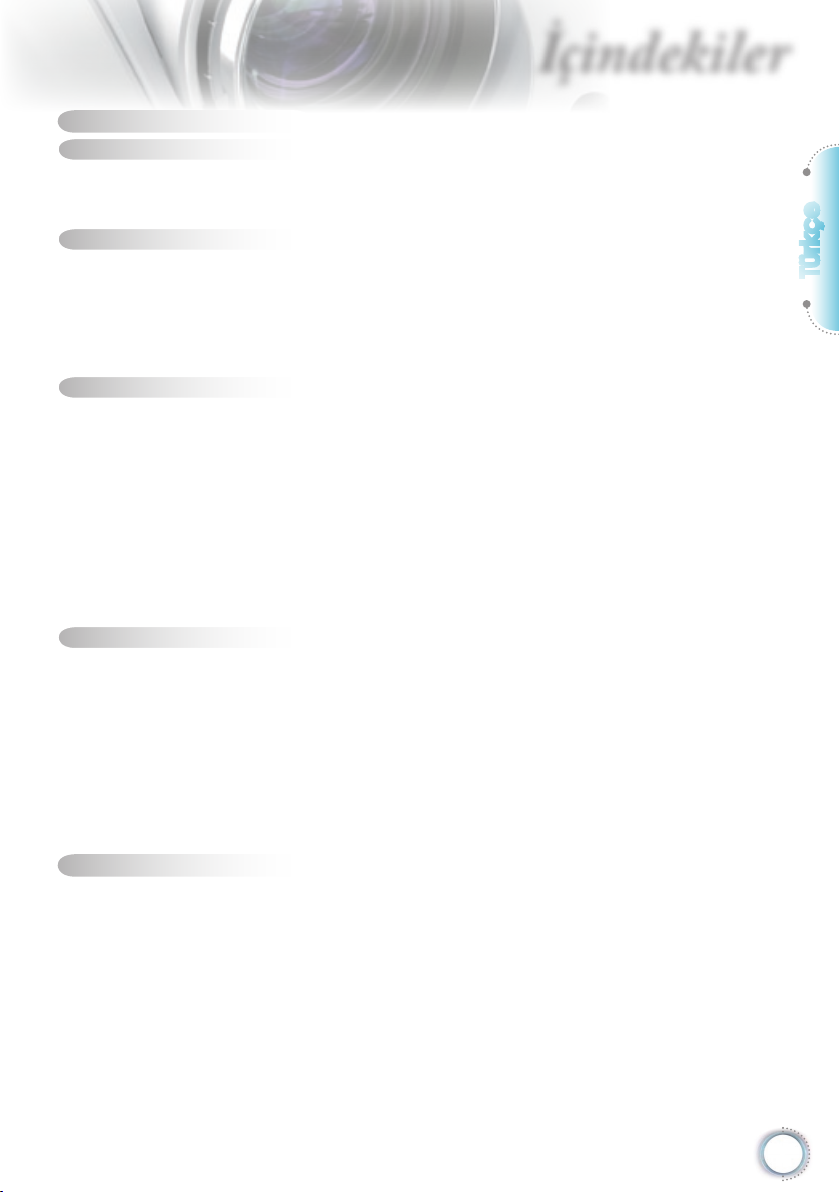
İçindekiler
İçindekiler ...............................................................................................1
Kullanım Uyarısı ..................................................................................... 2
Güvenlik Bilgileri ............................................................................................2
Önlemler ........................................................................................................3
Göz Güvenliği Uyarıları .................................................................................5
Giriş ........................................................................................................ 6
Pakete Genel Bakış .......................................................................................6
Ürüne Genel Bakış ........................................................................................7
Ana Ünite ............................................................................................................... 7
Kontrol Paneli .........................................................................................................8
Giriş / Çıkış Bağlantıları ......................................................................................... 9
Uzaktan Kumanda .............................................................................................. 10
Kurulum ................................................................................................ 11
Projektörü Bağlama .....................................................................................11
Bilgisayarı/Dizüstünü bağlayın ............................................................................. 11
Video Kaynaklarına Bağlama ...............................................................................12
Projektörün Gücünü Açma/Kapatma ...........................................................13
Projektörün Gücünü Açma ................................................................................... 13
Projektörün Gücünü Kapatma ..............................................................................14
Uyarı Göstergesi .................................................................................................. 14
Yansıtılan Görüntüyü Ayarlama...................................................................15
Projektör Yüksekliğini Ayarlama .......................................................................... 15
Projektör Zum / Odağını Ayarlama ...................................................................... 16
Projeksiyon Görüntü Boyutunu Ayarlama ............................................................ 16
Kullanıcı Kontrolleri ..............................................................................17
Kontrol Paneli ve Uzaktan Kumanda ...........................................................17
Kontrol Paneli .......................................................................................................17
Uzaktan Kumanda .............................................................................................. 18
Ekran üzeri Gösterim Menüleri ....................................................................20
Çalıştırma .............................................................................................................20
Menü Ağacı .......................................................................................................... 21
GÖRÜNTÜ ........................................................................................................... 22
EKRAN .................................................................................................................26
SİSTEM ................................................................................................................30
AYAR ................................................................................................................... 34
Ekler ..................................................................................................... 38
Sorun Giderme ............................................................................................38
Görüntü Sorunları ................................................................................................ 38
Diğer Sorunlar ...................................................................................................... 39
Projektör Durum Göstergesi ................................................................................ 40
Uzaktan Kumanda Sorunları ................................................................................ 41
Lambayı değiştirme .....................................................................................42
Uyum Modları ..............................................................................................44
Tavana Montaj Kurulumu ............................................................................46
Optoma Global Ofisleri ................................................................................47
Yönetmelik & Güvenlik Uyarıları ..................................................................49
Türkçe
1
Page 2
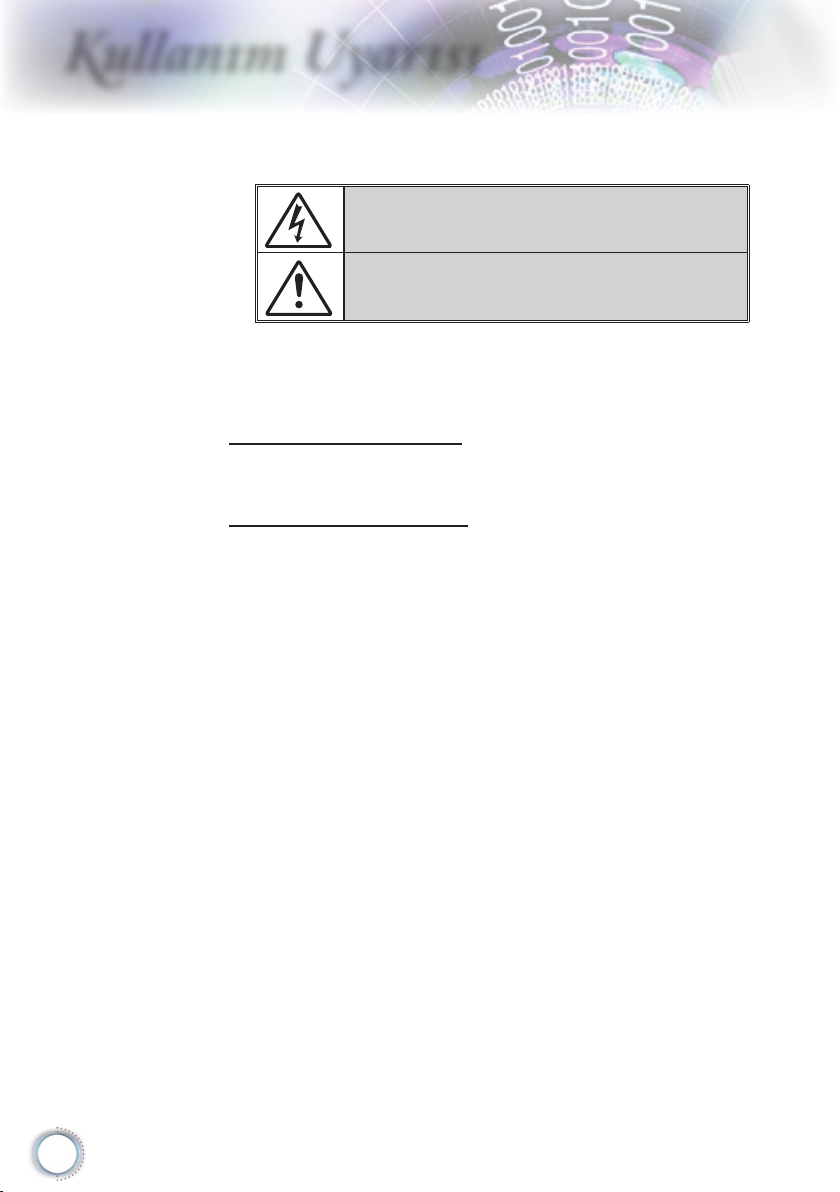
2
Kullanım Uyarısı
Güvenlik Bilgileri
Eşkenar üçgen içerisindeki oklu şimşek işareti, kullanıcıyı, kişilere
elektrik çarpması oluşturmaya yetecek boyutta olabilecek, ürünün kutusu
içerisinde yalıtılmamış “tehlikeli voltaj”ın varlığı hakkında uyarmak üzere
tasarlanmıştır.
Eşkenar üçgen içerisindeki ünlem işareti, kullanıcıyı, cihazın
beraberindeki dokümanlardaki önemli çalıştırma ve bakım (tamir)
talimatlarının varlığı hakkında uyarmak üzere tasarlanmıştır.
UYARI:YANGIN VEYA ELEKTRİK ÇARPMASI RİSKİNİ AZALTMAK İÇİN, BU
CİHAZI YAĞMUR VEYA NEME MARUZ BIRAKMAYIN. KUTUNUN İÇERİSİNDE
TEHLİKELİ YÜKSEK VOLTAJLAR VARDIR. DOLABI AÇMAYIN. YALNIZCA
YETKİLİ PERSONELE TAMİR ETTİRİN.
B Sınıfı emisyon sınırları
Bu B Sınıfı dijital cihaz, Kanada Girişime Neden olan Cihazlar
Yönetmeliklerinin tüm şartlarını karşılamaktadır.
Önemli Güvenlik Talimatı
1. Havalandırma açıklıklarını engellemeyin. Projektörün güvenilir
biçimde çalışmasını sağlamak ve aşırı ısınmadan korunmak için,
projektörün havalandırmanın engellenmediği bir yere kurulması
tavsiye edilir. Örnek olarak, projektörü kalabalık bir kafe masası,
sofa, yatak, vb. Üzerine kurmayın. Projektörü, hava akımını
kısıtlayan bir kitap çantası veya dolabı gibi kapalı yerlere koymayın.
2. Projektörü su veya rutubetin yakınında kullanmayın. Yangın ve/
veya elektrik çarpması riskini azaltmak için, projektörü yağmur veya
neme maruz bırakmayın.
3. Radyatörler, ısıtıcılar, fırınlar veya ısı yayan amplifikatörler gibi ısı
kaynaklarının yanına kurmayın.
4. Yalnızca kuru bez ile temizleyin.
5. Yalnızca üretici tarafından belirtilen eklentiler/aksesuarları kullanın.
6. Fiziksel olarak hasar görmüşse veya kötü kullanılmışsa üniteyi
kullanmayın.
Fiziksel hasar/kötü kullanma şunlar olacaktır (fakat bunlarla sınırlı
değildir):
Ünite düşürülmüştür.
Güç kaynağı kablosu veya fişi hasar görmüştür.
Projektörün üstüne sıvı dökülmüştür.
Projektör yağmur veya neme maruz kalmıştır.
Projektörün içine birşey düşmüştür veya içerisinde birşey
gevşektir.
Üniteyi kendiniz tamir etmeye kalkışmayın. Kapakları açmak
veya çıkarmak, sizi tehlikeli voltajlar veya diğer tehlikelere maruz
bırakabilir. Lütfen üniteyi tamir için göndermeden önce Optoma’yı
arayın.
7. Projektörün içine nesne veya sıvıların girmesine izin vermeyin.
Yangın veya elektrik çarpması ile sonuçlanabilecek şekilde tehlikeli
voltajlara veya kısa devre yapan parçalara değebilirler.
8. Güvenlikle ilgili işaretler için projektörün kutusuna bakın.
9. Ünite yalnızca uygun servis personeli tarafından tamir edilmelidir.
Page 3
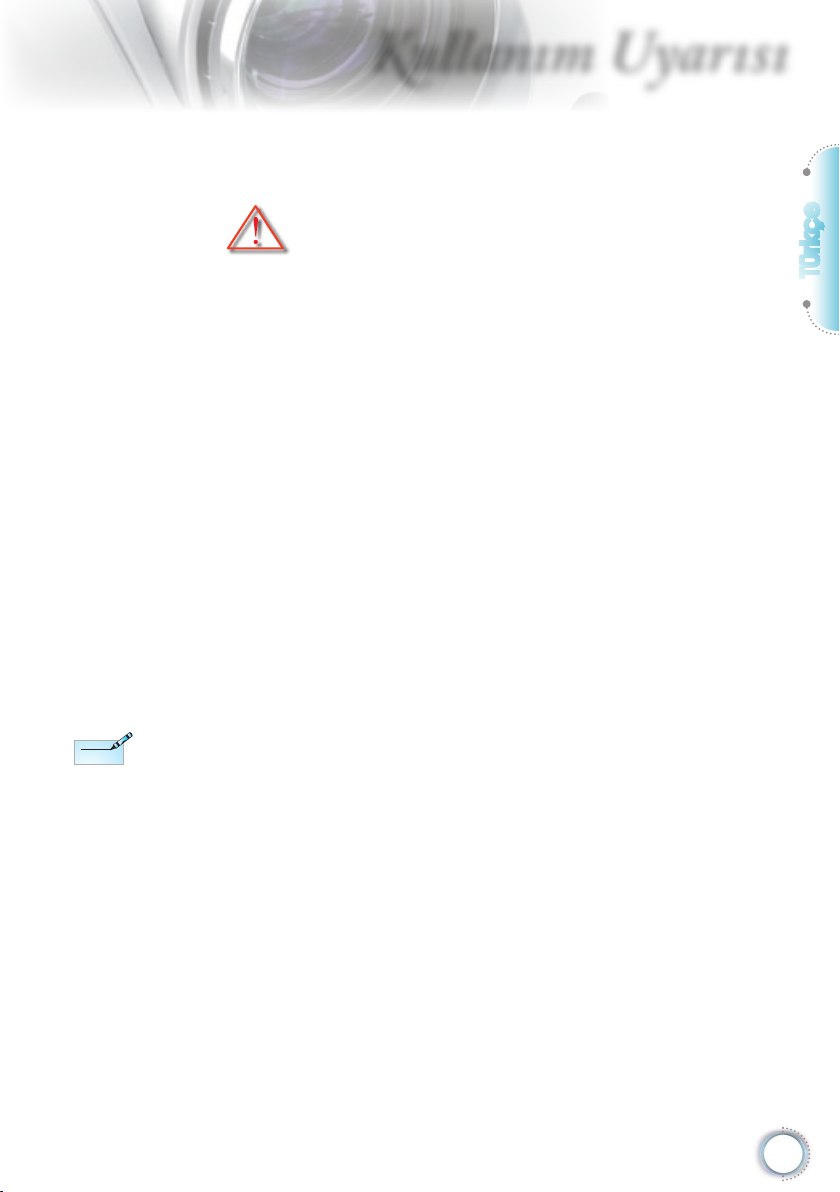
Kullanım Uyarısı
Note
Note
Önlemler
Lütfen bu kullanıcı kılavuzunda tavsiye edilen
tüm uyarılar, önlemler ve bakımı izleyin.
▀■ Uyarı- Lamba açıkken projektörün merceğinin içine bakmayın.
Parlak ışık gözlerinize zarar verebilir.
▀■ Uyarı- Yangın ve/veya elektrik çarpması riskini azaltmak için, bu
projektörü yağmur veya neme maruz bırakmayın.
▀■ Uyarı- Lütfen projektörü açmayın veya sökmeyin, çünkü bu
elektrik çarpmasına yol açabilir.
▀■ Uyarı- Lambayı yenisiyle değiştirirken, lütfen ünitenin
soğumasına izin verin. 42. ve 43. sayfada açıklanan
talimatları izleyin.
▀■ Uyarı- Bu projektör, lambanın ömrünü kendisi algılayacaktır.
Lütfen, uyarı mesajları gösterdiğinde lambayı
değiştirdiğinizden emin olun.
Türkçe
Lamba ömrünün
sonuna
ulaştığında, lamba
modülü yenisiyle
değiştirilene
kadar projektör
açılmayacaktır.
Lambayı yenisiyle
değiştirmek
için 42. ve
43. sayfadaki
“Lambayı
Yenisiyle
Değiştirme”
bölümü altındaki
prosedürler
listesini izleyin.
▀■ Uyarı- Lamba modülünü yenisiyle değiştirdikten sonra, ekran
üzer gösterimdeki “SİSTEM | LAMBA AYARLARI”
menüsünden “Lamba Sıfırlama” işlevini sıfırlayın (33.
sayfaya bakın).
▀■ Uyarı- Projektörü kapatırken, lütfen gücü kesmeden önce
soğutma döngüsünün tamamlandığından emin olun.
Projektörün soğuması için 90 saniye bekleyin.
▀■ Uyarı- Projektör çalışırken mercek kapağını kullanmayın.
▀■ Uyarı- Lamba kullanım ömrünün donuna yaklaşırken şu mesaj
“Değiştirme Önerilir” ekranda görünecektir. Lambayı en
kısa sürede değiştirmek için yerel satıcınız veya servis
merkezi ile irtibat kurun.
3
Page 4
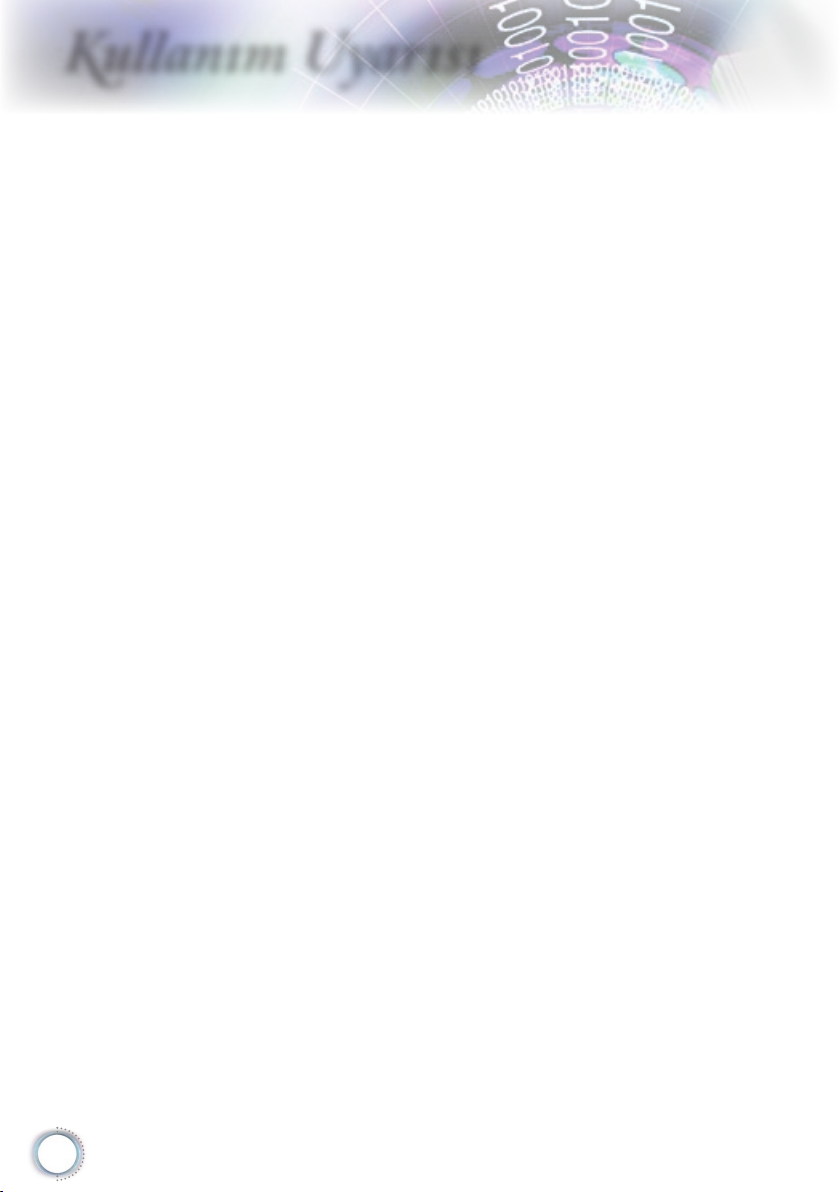
4
Kullanım Uyarısı
Yapın:
Ürünü temizlemeden önce kapatın ve güç fişini AC prizinden
çekin.
Ekran muhafazasını temizlemek için hafif deterjanlı yumuşak
kuru bir bez kullanın.
Ürün uzun süre boyunca kullanılmayacaksa güç fişini AC
prizinden sökün.
Yapmayın:
Havalandırma için sağlanan ünite üzerindeki yuvaları ve
açıklıkları engellemeyin.
Üniteyi temizlemek için aşındırıcı temizleyiciler, cilalar veya
çözücüler kullanmayın.
Aşağıdaki şartlar altında kullanın:
- Aşırı sıcak, soğuk veya nemli ortamlarda.
Ortam oda sıcaklığının 5 - 35°C aralığında
olmasını sağlayın.
Bağıl Nem 5 - 35°C, 80% (Maks.)’dir, yoğuşmasız.
- Aşırı toz ve kire duyarlı alanlarda.
- Güçlü bir manyetik alan üreten herhangi bir cihaz yanında.
- Doğrudan güneş ışığında.
Page 5
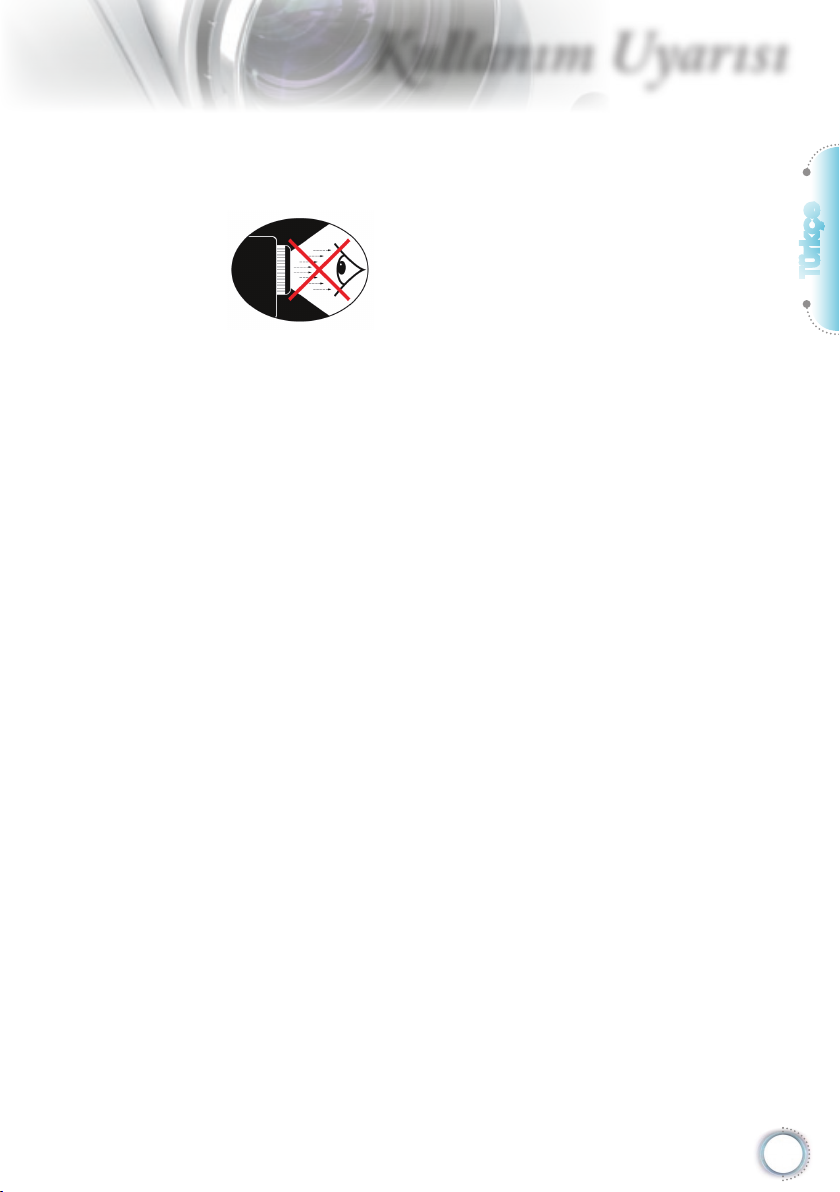
Kullanım Uyarısı
Göz Güvenliği Uyarıları
▀■ Daima projektöre doğrudan bakmaktan/gözünüzü
doğrultmaktan kaçının. Işına mümkün olduğunca arkanızı verin.
▀■ Projektör sınıfta kullanıldığında, ekranda birşey göstermeleri
istendiğinde öğrencileri yeterince gözetim altında tutun.
▀■ Lamba gücünü en aza indirgemek için, ortamdaki ışık seviyesini
azaltmak için oda jaluzileri kullanın.
Türkçe
5
Page 6
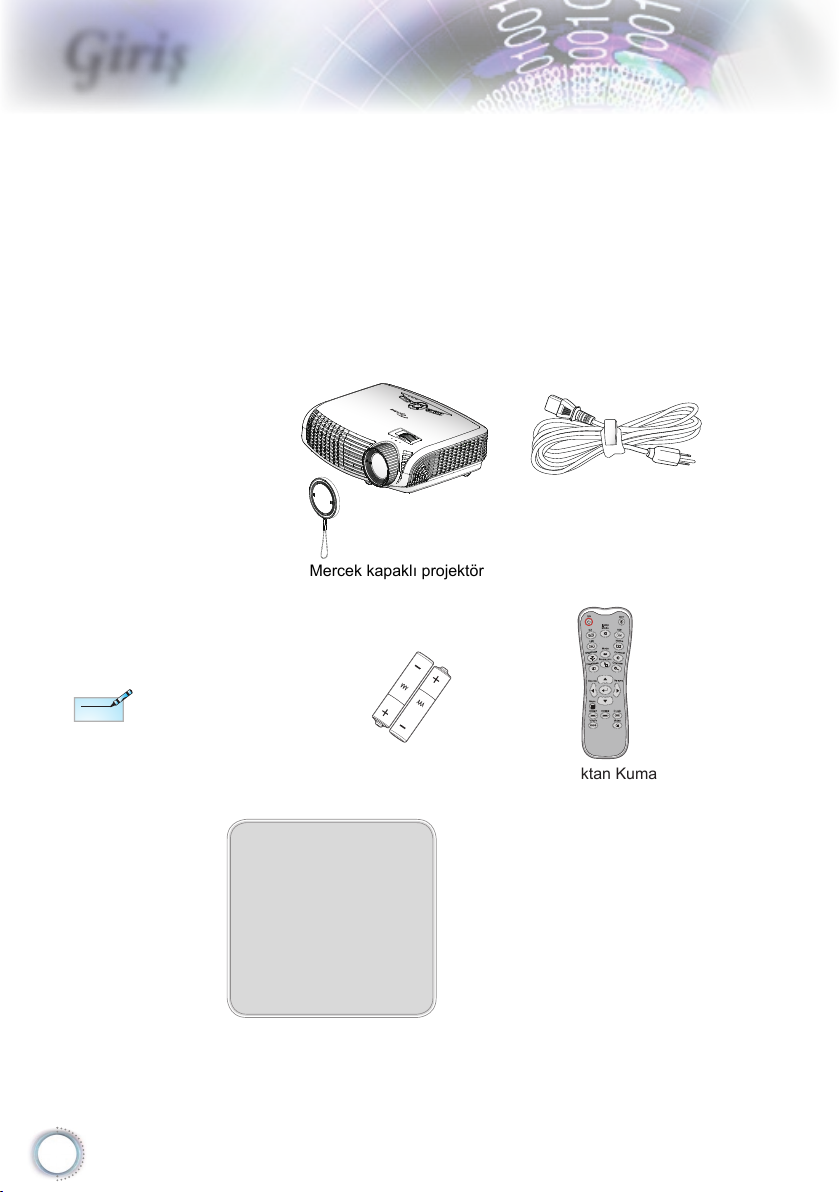
6
Giriş
Note
Note
POWER
SOURCE
Lamp
Pakete Genel Bakış
Aşağıda listelenen tüm parçaların kutuda olduğundan
emin olmak için paketi açın ve kutunun içindekileri
inceleyin. Eğer herhangi bir şey yoksa, lütfen en
yakındaki müşteri hizmetleri merkezi ile temasa
geçiniz.
Güç Kablosu 1,8m
Mercek kapaklı projektör
Her ülkedeki
farklı uygulamalar
nedeniyle, bazı
bölgelerde farklı
aksesuarlar
bulunabilir.
2 × AAA Pili
IR Uzaktan Kumanda
Dokümantasyon :
Kullanıcı Kılavuzu
Garanti Kartı
Hızlı Başlangıç Kartı
WEEE Kartı
(sadece EMEA için)
Page 7
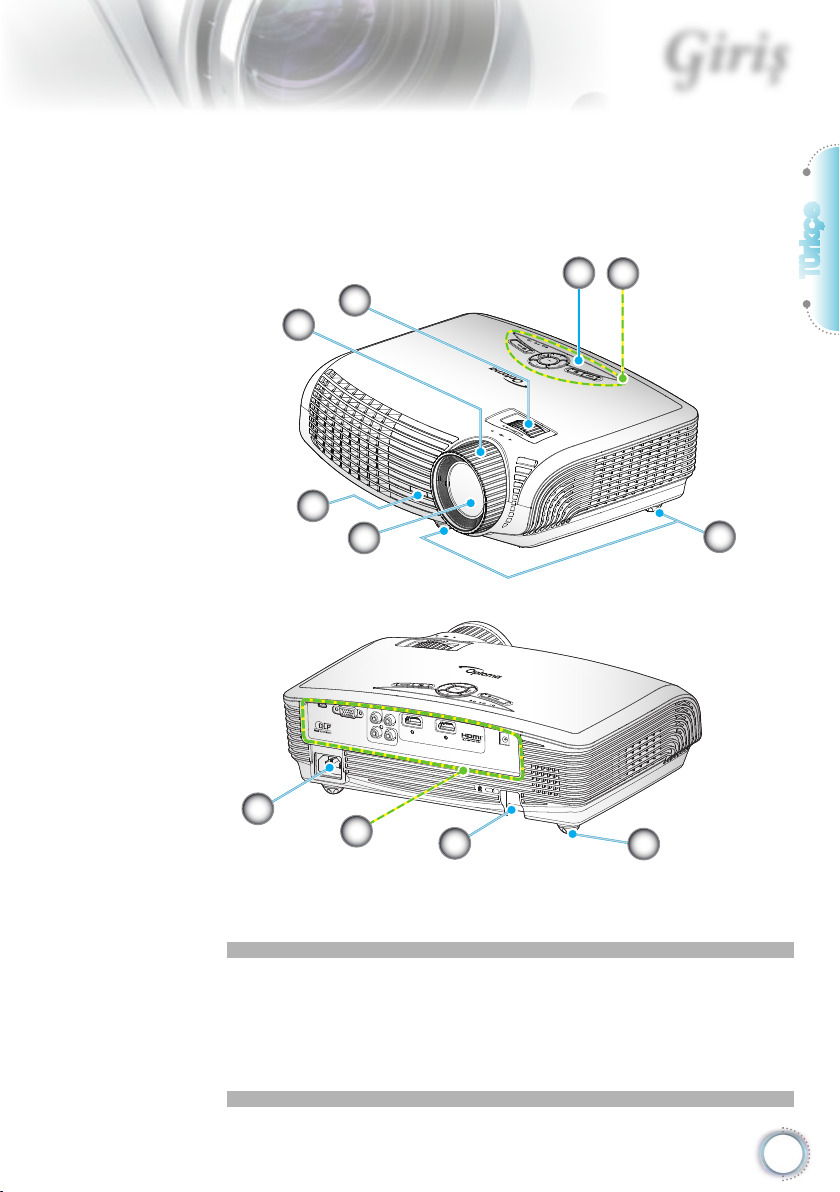
Ürüne Genel Bakış
SERVICE
VGA/SCART/YPbPr
Y
VIDEO
Pb
Pr
HDMI 1
HDMI 2
12V
OUT
POWER
SOURCE
POWER
SOURCE
Ana Ünite
Giriş
5
1
Türkçe
2
3
5
4
6
9
8
7
6
1. Kontrol Paneli
2. Yakınlaştırma Halkası
3. Odak Halkası
4. Yakınlaştırma Merceği
5. IR Alıcısı
6. Eğim-Ayarlama Ayakları
7. Güvenlik Çubuğu
8. Giriş / Çıkış Bağlantıları
9. Güç Soketi
7
Page 8
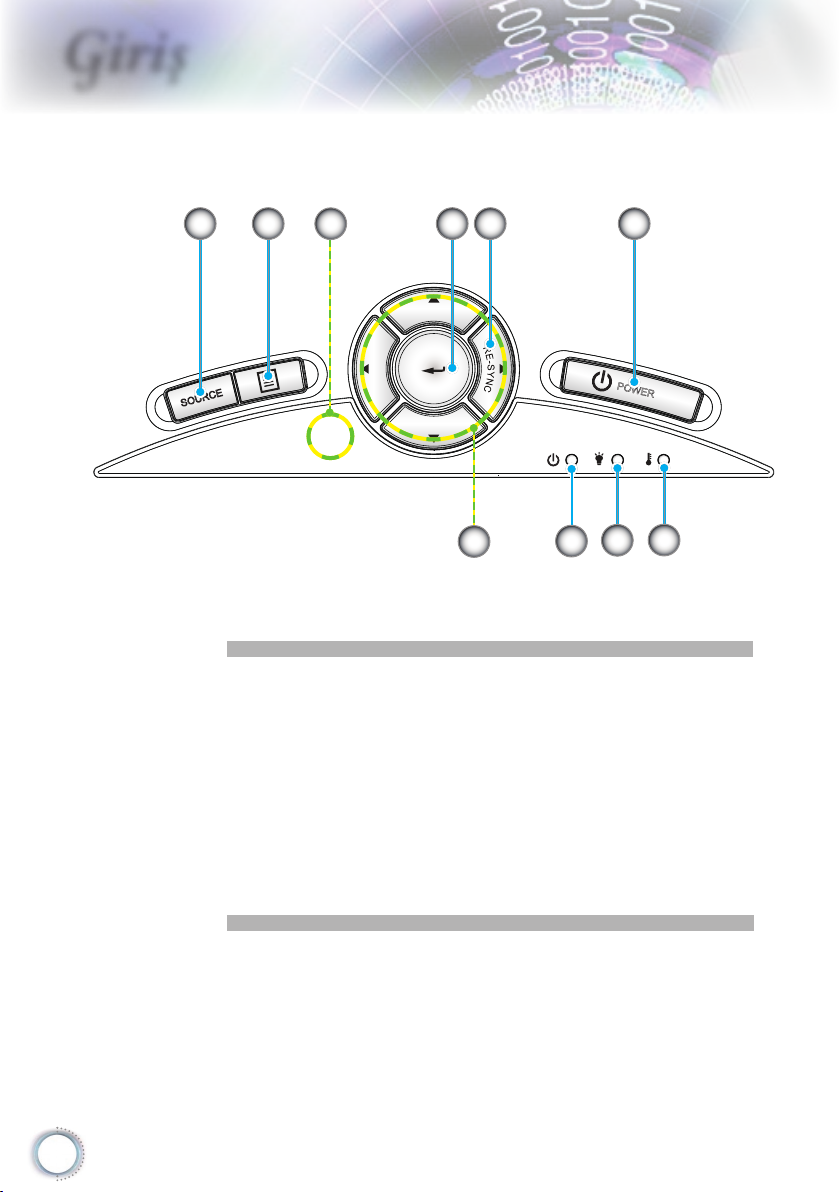
8
Giriş
POWER
SOURCE
Kontrol Paneli
10
6
1. Kaynak
2. Menü
3. Enter
4. Yeniden-Senk
5. Güç
6. Dört Yönlü Seçme Tuşları
7. Açık/Beklemede LED
8. Lamba Başarısız LED’i
9. Sıcaklık-LED’i
10. IR Alıcısı
51 2 3 4
9
8
7
Page 9
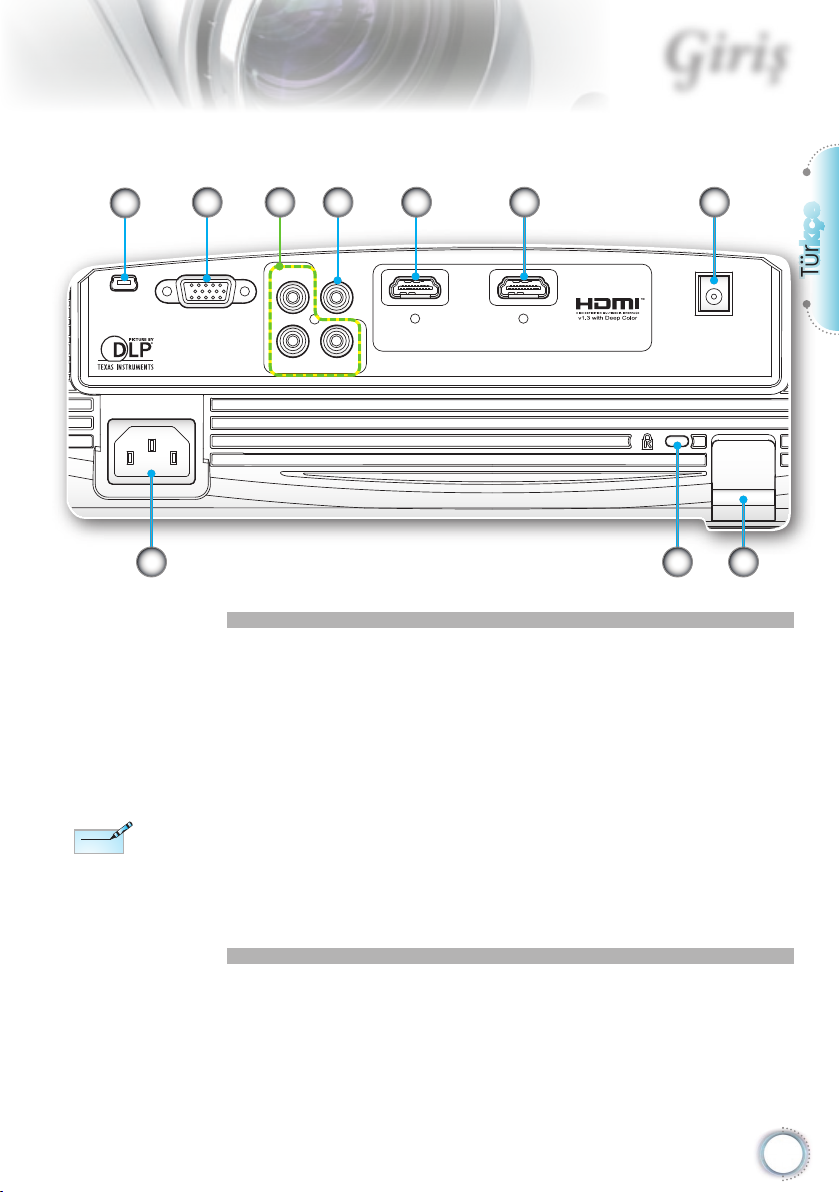
Giriş / Çıkış Bağlantıları
SERVICE
VGA/SCART/YPbPr
Y VIDEO
Pb
Pr
HDMI 1
HDMI 2
12V OUT
Note
Note
Giriş
“12V ÇIKIŞ”
yalnızca tetikleyici
kontrolü içindir.
Bir güç besleme
portu değil.
Projektör
açıldığında
“12V ÇIKIŞ”
etkinleştirilir
ve projektörü
kapatıncaya kadar açık kalmaya
devam eder.
1
8 109
3
5 742
6
1. Servis Konektörü
2. VGA/SCART Konektörü
(PC Analog Sinyal/Komponent Video Girişi/HDTV/SCART)
3. Komponent Video Giriş Konektörleri
4. Kompozit Video Giriş Konektörü
5. HDMI 1 Konektörü
6. HDMI 2 Konektörü
7. 12V Tetikleyici Röle Konektörü
8. Güç Soketi
9. KensingtonTM Kilitleme Yuvası
10. Güvenlik Çubuğu
Türkçe
9
Page 10
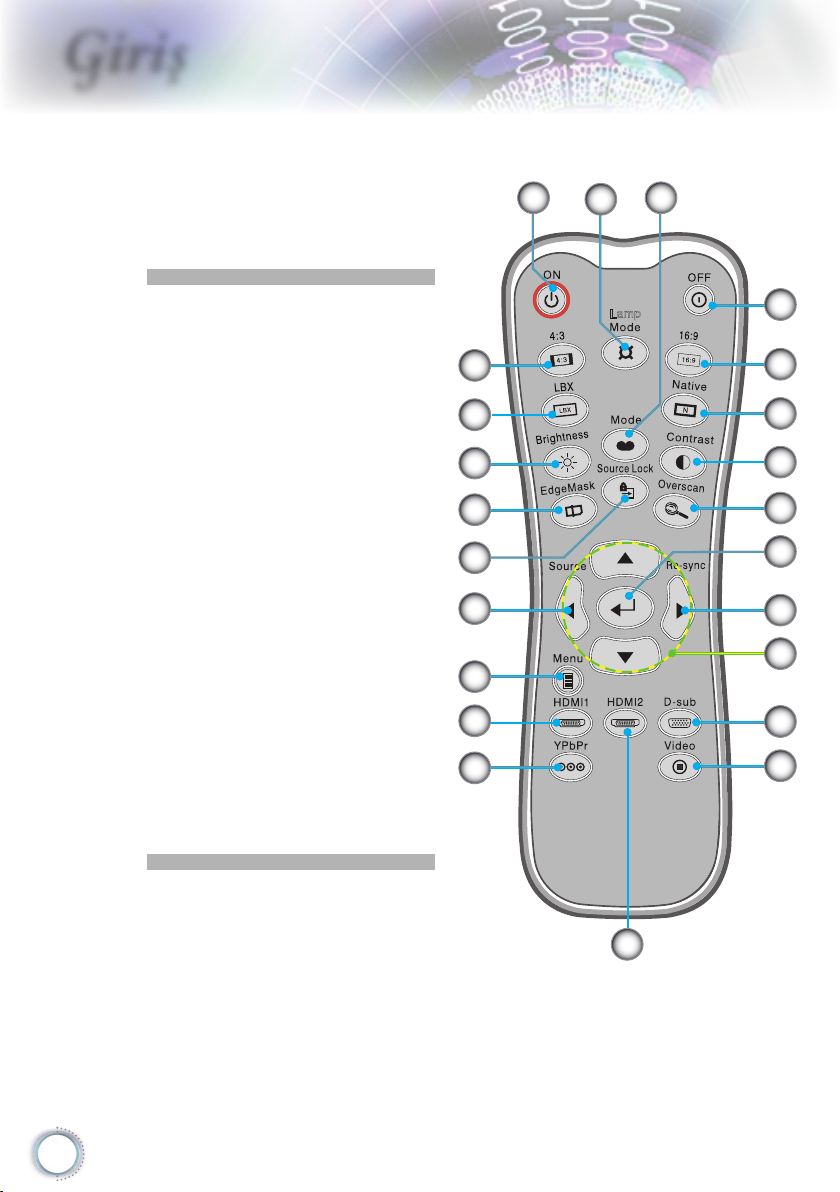
10
Giriş
Lamp
Uzaktan Kumanda
1
21
22
1. Güç Açık
2. Güç Kapalı
3. 16:9
4. Doğal
5. Kontrast
6. Aşırı Tarama
7. Enter
8. Yeniden-Senk
9. D-Sub Kaynağı
10. Video Kaynağı
11. HDMI 2 Kaynağı
12. YPbPr Kaynağı
13. HDMI 1 Kaynağı
14. Menü
15. Kaynak
16. Kaynak Kilidi
17. Kenar Maskesi
18. Parlaklık
19. LBX
20. 4:3
21. Lamba Modu
22. Mod
23. Dört Yönlü Seçme Tuşları
20
19
18
17
16
15
14
13
12
2
3
4
5
6
7
8
23
9
10
11
Page 11
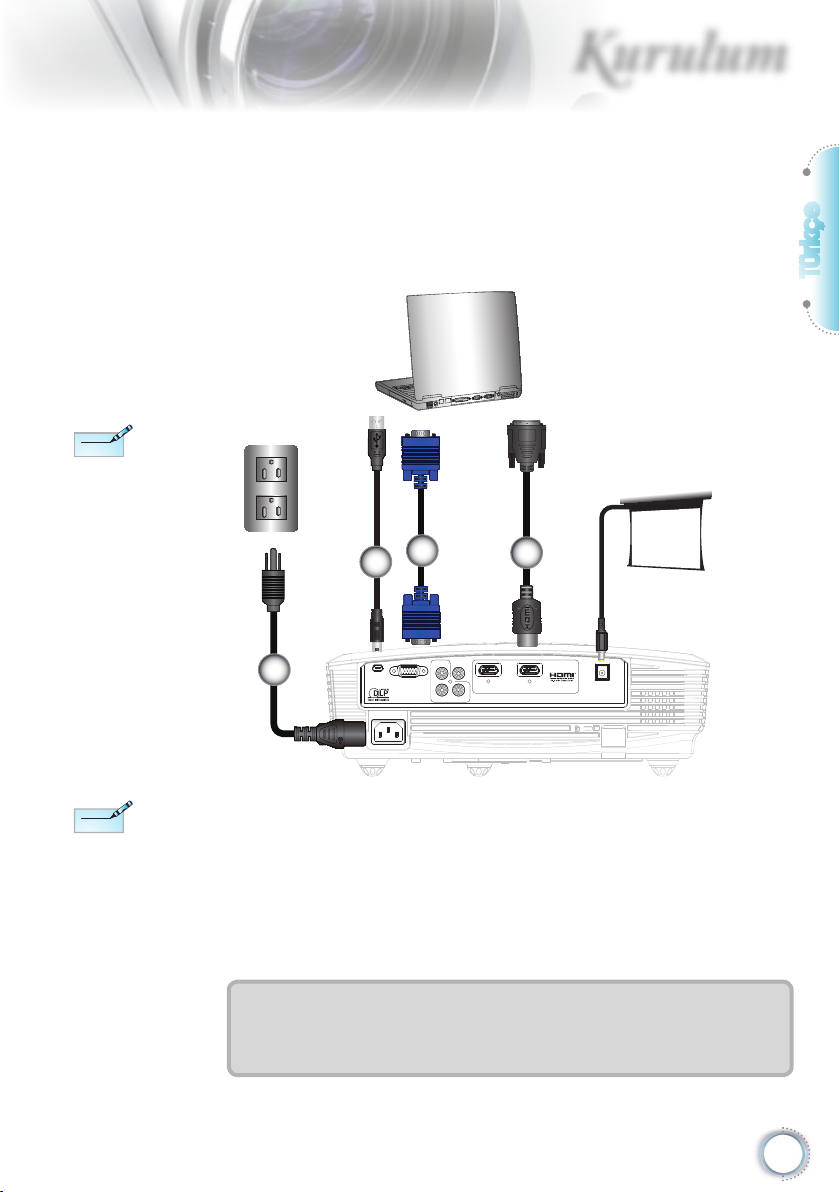
Projektörü Bağlama
SERVICE
VGA/SCART/YPbPr
Y VIDEO
Pb
Pr
HDMI 1
HDMI 2
12V OUT
E62405SP
R
MOLEX
Note
Note
Note
Note
Bilgisayarı/Dizüstünü bağlayın
Kurulum
Türkçe
“12V ÇIKIŞ”
yalnızca tetikleyici
kontrolü içindir.
Bir güç besleme
portu değil.
Projektör
açıldığında
“12V ÇIKIŞ”
etkinleştirilir
ve projektörü
kapatıncaya kadar açık kalmaya
devam eder.
Her ülkedeki farklı
uygulamalar
nedeniyle,
bazı bölgelerde
farklı aksesuarlar
bulunabilir.
(*) İsteğe bağlı
aksesuar
+ 12V Çıkışı
3
2
4
1
1.................................................................................................. Güç Kablosu
2................................................................................................*USB Kablosu
3................................................................................................*VGA Kablosu
4....................................................................................... *DVI/HDMI Kablosu
11
Page 12
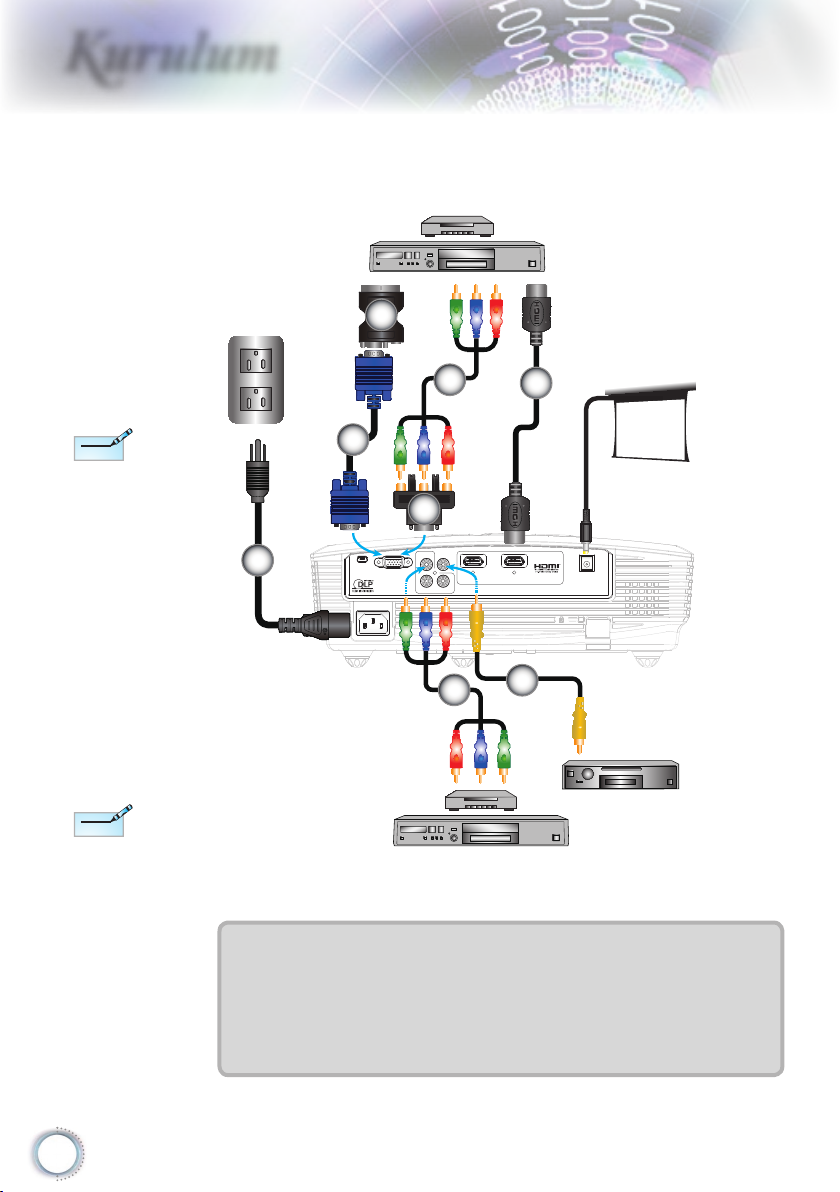
12
Kurulum
SERVICE
VGA/SCART/YPbPr
Y VIDEO
Pb
Pr
HDMI 1
HDMI 2
12V OUT
E62405SP
R
Note
Note
Note
Note
DVD Oynatıcısı, Set üstü
Video Kaynaklarına Bağlama
Kutu, HDTV alıcısı
3
“12V ÇIKIŞ”
yalnızca tetikleyici
kontrolü içindir.
Bir güç besleme
portu değil.
Projektör
açıldığında
“12V ÇIKIŞ”
etkinleştirilir
ve projektörü
kapatıncaya kadar açık kalmaya
devam eder.
Her ülkedeki
farklı uygulamalar
nedeniyle, bazı
bölgelerde
farklı aksesuarlar
bulunabilir.
(*) İsteğe bağlı
aksesuar
5
6
+ 12V Çıkışı
2
4
1
5
DVD Oynatıcısı, Set üstü
Kutu, HDTV alıcısı
1.................................................................................................. Güç Kablosu
7
Kompozit Video Çıkışı
2................................................................................................*VGA Kablosu
3.................................................................................*SCART/VGA Adaptörü
4...................................*3 RCA Komponent/HDTV Adaptörüne giden 15-Pim
5........................................................................ * 3 RCA Komponent Kablosu
6............................................................................................. * HDMI Kablosu
7.............................................................................. *Kompozit Video Kablosu
Page 13
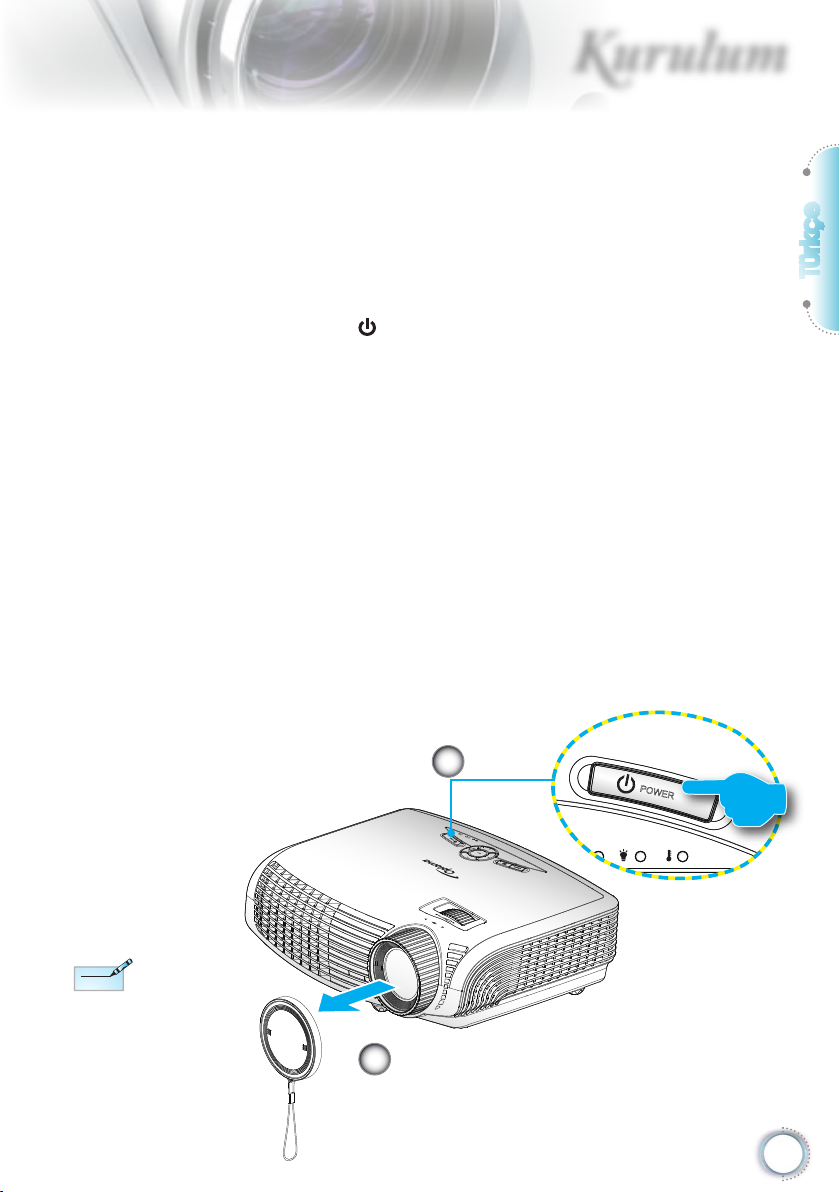
Kurulum
POWER
SOURCE
POWER
Note
Note
Projektörün Gücünü Açma/Kapatma
Projektörün Gücünü Açma
1. Mercek kapağını çıkarın.
2. Güç kablosu ve sinyal kablosunu sıkıca takın.
Bağlandığında, AÇIK/BEKLEMEDE LED’i Kehribar rengini
alacaktır.
3. Projektörün yan tarafındaki veya uzaktan kumanda
üzerindeki “ ” düğmesine basarak lambayı açın. AÇIK/
BEKLEMEDE LED’i artık Yeşil yanacaktır.
Başlangıç ekranı, yaklaşık 10 saniye içerisinde
gösterilecektir. Projektörü ilk kez kullandığınızda, başlangıç
ekranı gösterimi sonrasında hızlı menüden tercih ettiğiniz dili
seçebilirsiniz.
4. Ekran üzerinde göstermek istediğiniz kaynağınızı açın
ve bağlayın (bilgisayar, dizüstü bilgisayar, video oynatıcı,
vb.). Projektör, kaynağı otomatik olarak algılayacaktır.
Göstermiyorsa, menü düğmesine basın ve “AYAR” öğesine
gidin.
“Kaynak Kilidi” nin “Kapalı” olarak ayarlandığından emin
olun.
Türkçe
İlk önce
projektörü açın ve
daha sonra sinyal
kaynaklarını
seçin.
Birden fazla kaynağı aynı anda bağlarsanız, kontrol
panelindeki KAYNAK düğmesine tıklayın veya uzaktan
kumandadaki direk kaynak tuşlarına tıklayarak girişler
arasında geçiş yapın.
Güç
2
1
Mercek Kapağı
13
Page 14
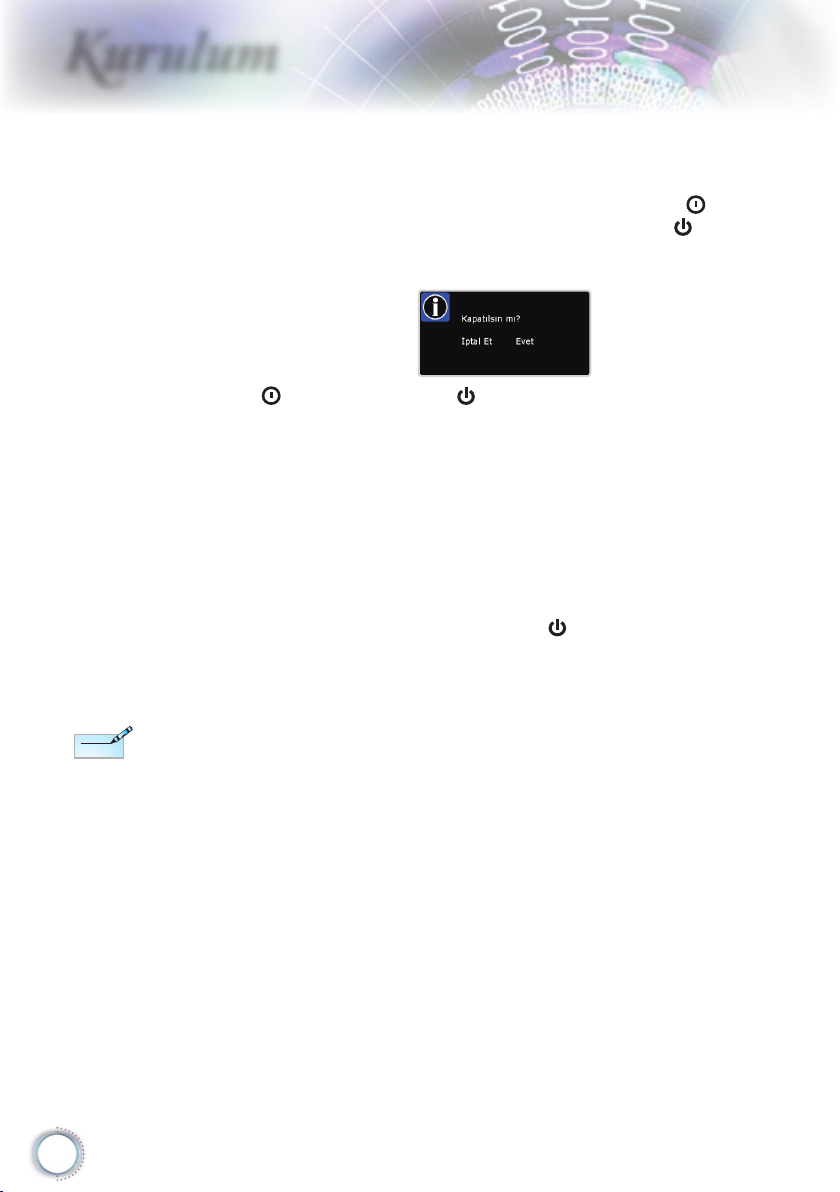
14
Kurulum
Note
Note
Projektörün Gücünü Kapatma
1. Projektörü kapatmak için uzaktan kumandadaki “ ”
düğmesine veya projektör kontrol panelindeki “ ”
düğmesine bir saniyelik aralıklarda iki kez basın. Düğmeye
ilk basıldığında, ekranda aşağıdaki mesaj gösterilecektir.
“ ” düğmesine (veya “ ” düğmesine) tekrar basarak
kapatma işlemini onaylayın. Düğmeye basılmazsa, mesaj
15 saniye sonra kaybolacaktır.
2. Soğutma fanları, soğutma döngüsü için yaklaşık 60 saniye
çalışacaktır ve AÇIK/BEKLEMEDE LED’i Yeşil yanacaktır.
AÇIK/BEKLEMEDE LED ışığı sürekli olarak kehribar
renginde yandığında, projektör bekleme moduna girmiştir.
Projektörü yeniden açmak isterseniz, projektörün soğutma
döngüsünü tamamlayıp bekleme moduna girmesini
beklemelisiniz. Bekleme moduna girdiğinde, projektörü
yeniden başlatmak için yalnızca “ ” düğmesine basın.
3. Güç kablosunu elektrik fişi ve projektörden sökün.
4. Kapatma işleminin hemen ardından projektörü açmayın.
Projektör
bu belirtileri
gösterirse
en yakın servis
merkezi ile
irtibat kurun. Daha
fazla bilgi için 47.
ve 48. sayfaya
bakın.
Uyarı Göstergesi
“LAMBA” göstergesi Kırmızı yanarsa (“AÇIK/BEKLEME”
göstergesi Kehribar yanar), projektör kendiliğinden
kapanacaktır. Lütfen destek almak için yakındaki servis
merkezi ile temasa geçiniz.
“TEMP” göstergesi kırmızı yanarsa (“AÇIK/BEKLEME”
göstergesi Kehribar yanar), bu projektörün aşırı ısındığını
gösterir. Projektör otomatik olarak kapatılacaktır.
Normal şartlar altında, soğuduktan sonra tekrar açılabilir.
“TEMP” göstergesi kırmızı yanarsa (“AÇIK/BEKLEME”
göstergesi Kehribar yanar), bu durum fanın bozulduğunu
gösterir.
Page 15
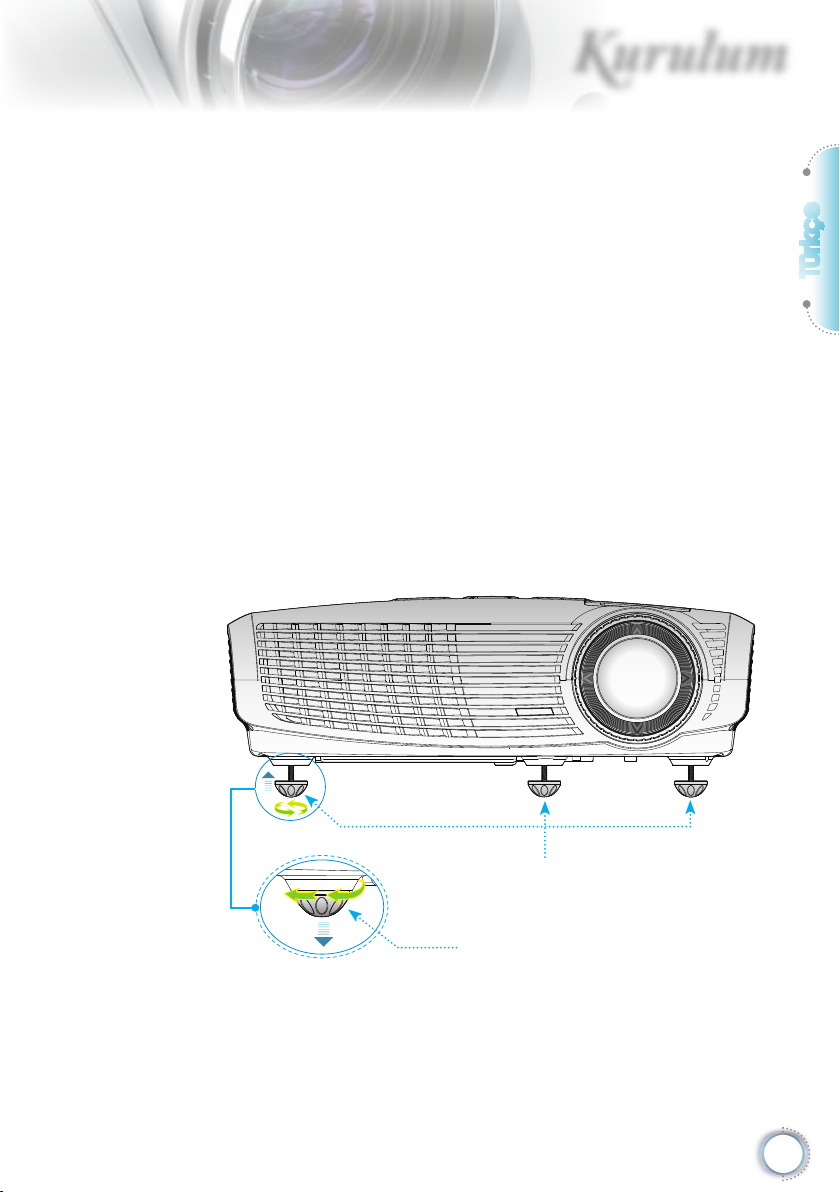
Kurulum
Yansıtılan Görüntüyü Ayarlama
Projektör Yüksekliğini Ayarlama
Projektör, görüntü yüksekliğini ayarlamak için yükseltici
ayaklar ile donatılmıştır.
1. Projektörün alt tarafında bulunan ayarlamak istediğiniz
ayarlanabilir ayağı bulun.
2. Ayarlanabilir halkayı saatin ters yönünde çevirerek
projektörü kaldırın ya da alçaltmak için saat yönünde
çevirin. Gerekiyorsa diğer ayakta da aynı işlemi
tekrarlayın.
Türkçe
Eğim-Ayarlama Ayakları
Eğim-Ayarlama Halkası
15
Page 16

16
Kurulum
POWER
?
Width
Height
D
i
a
g
o
n
a
l
Screen
Screen
Projection Distance (D)
Projection Distance (D)
Screen (W)
Screen (H)
Offset (Hd)
Top View
SOURCE
Projektör Zum / Odağını Ayarlama
Yakınlaştırma halkasını yakınlaştırmak ya da uzaklaştırmak
için çevirebilirsiniz. Görüntüye odaklanmak için görüntü net
oluncaya kadar odak halkasını çevirin. Projektör 1,49 ile
9,96 metre arasındaki (4,89 ile 32,68 feet arası) mesafede
odaklanacaktır.
Projeksiyon Görüntü Boyutunu Ayarlama
Yakınlaştırma
Halkası
Odak Halkası
Üst Görünüm
Projeksiyon Uzaklığı (D)
Projeksiyon Uzaklığı (D)
Köşegen
uzunluğu (inç)
boyutu 16:9
Ekran
38 0,84 0,47 2,76 1,55 - 1,51 - 4,97 0,08 0,25
45 1,00 0,56 3,27 1,84 1,49 1,79 4,89 5,88 0,09 0,29
50 1,11 0,62 3,63 2,04 1,66 1,99 5,45 6,54 0,10 0,33
60 1,33 0,75 4,36 2,45 1,99 2,39 6,54 7,84 0,12 0,39
70 1,55 0,87 5,08 2,86 2,32 2,79 7,63 9,15 0,14 0,46
80 1,77 1,00 5,81 3,27 2,66 3,19 8,72 10,46 0,16 0,52
Genişlik Yükseklik Genişlik Yükseklik Genişlik tele Genişlik tele (m) (fit)
Ekran Boyutu G X Y Projeksiyon uzaklığı (D)
(m) (fit) (m) (fit)
90 1,99 1,12 6,54 3,68 2,99 3,59 9,81 11,77 0,18 0,59
100 2,21 1,25 7,26 4,09 3,32 3,98 10,89 13,07 0,20 0,65
120 2,66 1,49 8,72 4,90 3,98 4,78 13,07 15,69 0,24 0,78
150 3,32 1,87 10,89 6,13 4,98 5,98 16,34 19,61 0,30 0,98
200 4,43 2,49 14,53 8,17 6,64 7,97 21,79 26,15 0,40 1,31
300 6,64 3,74 21,79 12,26 9,96 - 32,68 - 0,60 1,96
Bu tablo, yalnızca kullanıcının referansı içindir.
Ekran
Ekran (G)
Yükseklik
Ekran
Ekran (Y)
Kaydırma (Hd)
Genişlik
Köşegen
Kaydırma
(Hd)
Page 17

Kullanıcı Kontrolleri
POWER
SOURCE
Kontrol Paneli ve Uzaktan Kumanda
İşlevleri kontrol etmeniz için iki yol vardır:
Kontrol Paneli ve Uzaktan Kumanda.
Kontrol Paneli
Kontrol Panelinin Kullanılması
Power
(Güç)
RE-SYNC
(TEKRAR-SENK)
Enter
SOURCE
(KAYNAK)
Menü
13. ve 14. sayfadaki “Projektörün Gücünü Açma/
Kapama” bölümüne bakın.
Projektörü otomatik olarak giriş kaynağına senkronize eder.
Öğe seçiminizi onaylar.
“KAYNAK”a basarak bir giriş sinyali seçin.
“Menü” düğmesine basarak ekran üstü kumanda
(OSD) menüsünü başlatın. OSD’den çıkmak için
“Menü” ye tekrar basın.
Türkçe
Dört Yönlü Seçme
Tuşları
Lamba LED’i Projektörün lamba durumunu gösterir.
Sıcaklık-LED’i Projektörün sıcaklık durumunu gösterir.
Açik/Beklemede
LED
Öğeleri seçmek ve seçiminize ayarlamalar
yapmak için tuşlarını kullanın.
Projektörün durumunu gösterir.
17
Page 18

18
Kullanıcı Kontrolleri
Lamp
Uzaktan Kumanda
Uzaktan Kumandayı Kullanma
Güç Açık
Güç Kapalı
Lamp Mode
(Lamba Modu)
Mode (Mod)
4:3
16:9
LBX
Native (Doğal)
Brightness
(Parlaklık)
Contrast
(Kontrast)
EdgeMask
(Kenar Maskesi)
13. sayfadaki “Güç Açık” bölümüne bakın.
14. sayfadaki “Projektörün Gücünü Açma/
Kapama” bölümüne bakın.
Görüntünün parlaklığını arttırır. (Bkz. sayfa
33)
Sinema, Parlak, Foto, Referans ve Kullanıcı
arasından ekran modunu seçin.
Görüntüyü 4:3 en/boy oranına ölçekler.
Görüntüyü 16:9 en/boy oranına ölçekler.
Harf kutulu şekilsiz resimli geliştirilmiş
sinemayı tam ekran genişliğinde
görüntülemeyi etkinleştirir. Görüntü en/
boy oranı 2,35:1’in altındaysa orijinal
görüntünün bir kısmı kaybedilecektir.
Giriş kaynağı, ölçekleme olmaksızın
gösterilecektir.
Görüntünün parlaklığını ayarlar.
Resmin en açık ve en koyu kısımları
arasındaki farkın derecesini kontrol eder.
Gösterilecek görüntünün her bir kenarından
birkaç piksel maske atar. Görüntü
kaynağının gösterilen görüntünün herhangi
bir kenarında leke olması durumunda
ayarlamak için bu işlevi kullanın.
Source Lock
(Kaynak Kilidi)
Overscan
(Aşırı Tarama)
Tüm konektör portlarını oto algılamayı seçin
veya mevcut konektör portunu kilitleyin.
Gösterilecek görüntünün her bir kenarından
birkaç piksel maske atar. Görüntü
kaynağının gösterilen görüntünün herhangi
bir kenarında leke olması durumunda
ayarlamak için bu işlevi kullanın.
Page 19

Kullanıcı Kontrolleri
Lamp
Uzaktan Kumanda
Uzaktan Kumandayı Kullanma
Enter
Source
(Kaynak)
Re-sync
(Tekrar-senk)
Menu (Menü)
HDMI 1
HDMI 2
D-Sub
YPbPr
Video
Dört Yönlü
Seçme Tuşları
Öğe seçiminizi onaylar.
“Kaynak”a basarak bir giriş sinyali seçin.
Projektörü otomatik olarak giriş
kaynağına senkronize eder.
Projektörün ekran üzeri gösterim menülerine girer veya çıkar.
HDMI 1 konektöründen kaynak seçmek
için “HDMI 1” öğesine basın.
HDMI 2 konektöründen kaynak seçmek
için “HDMI 2” öğesine basın.
“D-Sub” tuşuna basarak VGA/SCART/
YPbPr konektöründen kaynak seçimi
yapın.
Komponent video kaynağını seçmek için
“YPbPr” öğesine basın.
Kompozit video kaynağını seçmek için
“Video” öğesine basın.
Öğeleri seçmek ve seçiminize
ayarlamalar yapmak için
tuşlarını kullanın.
Türkçe
19
Page 20

20
Kullanıcı Kontrolleri
Ekran üzeri Gösterim Menüleri
Projektör, görüntü ayarları yapmanız ve ayarları değiştirmenize
imkan veren çok dilli Ekran üzeri Gösterim menülerine sahiptir.
Projektör, kaynağı otomatik olarak algılayacaktır.
Çalıştırma
1. OSD menüsünü açmak için, Uzaktan Kumanda veya Projektör
Tuş takımı üzerindeki “Menü” öğesine basın.
2 OSD gösterildiğinde, ana menüden herhangi bir öğe seçmek için
tuşlarını kullanın. Belirli bir sayfada bir seçim yaparken, alt
menüye girmek için öğesi veya “Enter” tuşuna basın.
3.
4. Alt menüde ayarlanacak sonraki öğeyi seçin ve yukarıda
5. Onaylamak için “Enter” öğesine basın ve ekran ana menüye geri
6. Çıkmak için tekrar “Menü” öğesine basın. OSD menüsü
tuşlarını kullanarak istediğiniz öğeyi seçin ve tuşunu
kullanarak ayarları yapın.
açıklandığı gibi ayarlayın.
dönecektir.
kapanacak ve projektör yeni ayarları otomatik olarak
kaydedecektir.
Ana Menü
Ayarlar
Alt Menü
Page 21

Kullanıcı Kontrolleri
Note
Note
Menü Ağacı
#
Türkçe
(#) Kaynak HDMI,
analog veya dijital
RGB olduğunda
DVI portundan “B/S
Uzatma” destekleyemez.
(*) Kaynak, HDMI
veya DVI-D
olduğunda “Sinyal”
desteklenmez.
(**) “IRE”, yalnızca
NTSC sinyalinde
desteklenir
*
RGB
Video
21
Page 22

22
Kullanıcı Kontrolleri
GÖRÜNTÜ
Mod
Çeşitli görüntü tipleri için optimize edilen birçok fabrika önayarı
vardır.
Sinema: Ev sineması için.
Parlak: Maksimum parlaklık girişi.
Foto: Fotoğrafik görüntüleri göstermek için optimize edilmiştir..
Referans: Bu mod, görüntüyü, mümkün olduğunca sinema
direktörünün tasarladığı şekilde yeniden oluşturmak için
tasarlanmıştır. Renk, renk sıcaklığı, parlaklık, kontrast ve gama
ayarlarının tümü standart referans seviyelerine yapılandırılmıştır.
Kullanıcı: Kullanıcı ayarları.
Karşıtlık
Kontrast, resmin en açık ve en koyu kısımları arasındaki farkın
derecesini kontrol eder.
tuşuna basarak kontrastı düşürün.
tuşuna basarak kontrastı artırın.
Parlaklık
Görüntünün parlaklığını ayarlar.
tuşuna basarak görüntüyü koyulaştırın.
tuşuna basarak görüntünün rengini açın.
Page 23

Kullanıcı Kontrolleri
GÖRÜNTÜ
Renk
Bir video görüntüsünü siyah beyazdan tam olarak doymuş renkli
hale ayarlar.
Türkçe
tuşuna basarak görüntüdeki doygunluk miktarını düşürün.
tuşuna basarak görüntüdeki doygunluk miktarını artırın.
Renk Tonu
Kırmızı ve yeşilin renk dengesini ayarlar.
tuşuna basarak görüntüdeki yeşil miktarını artırın.
tuşuna basarak görüntüdeki kırmızı miktarını artırın.
Netlik
Görüntünün netliğini ayarlar.
tuşuna basarak netliği düşürün.
tuşuna basarak netliği artırın.
23
Page 24

24
Kullanıcı Kontrolleri
Note
Note
GÖRÜNTÜ | Gelişmiş
Parazit Azaltma
Uyarlamalı Parazit Azaltma hareketi, görünür parazit geçmeli
sinyallerin miktarını azaltır. Aralık “0” ile “10” arasındadır. (0:Kapalı)
B/S Uzatma
Siyah ve Beyaz Uzatma, giriş görüntüsünün kontrastını otomatik
(#) Kaynak HDMI,
analog veya dijital
RGB olduğunda
DVI portundan “B/S
Uzatma” destekleyemez.
olarak arttırmak için siyah ve beyaz seviyelerini uzatabilir. Bu
ünite, farklı görüntü efektleri elde etmek için kullanıcıya önayarlar
arasında geçiş yapma imkanı veren 2 önayar moduna sahiptir.
(Kapalı/Açık)
Renk Isısı
Soğuk sıcaklığa ayarlanırsa, görüntü daha mavi görünür. (soğuk
görüntü)
Sıcak sıcaklığa ayarlanırsa, görüntü daha kırmızı görünür. (sıcak
görüntü)
RGB Kazanım/İnce Ayar
Aşağıdaki gibi sonraki menüye girmek için tuşuna basın ve
ardından veya tuşunu kullanarak seçin. veya tuşunu
kullanarak parlaklık (Kazanım) ve kontrast (İnce ayar) için Kırmızı,
Yeşil veya Mavi’yi seçin.
Page 25

Kullanıcı Kontrolleri
GÖRÜNTÜ | Gelişmiş
Gamma
Bu, gama eğrisi tipini ayarlamanıza imkan verir. Başlangıç ayarı ve
ince ayar tamamlandıktan sonra, görüntü çıkışını optimize etmek
için Gama Ayar adımlarını kullanın.
Film: ev sineması için.
Video: video veya TV kaynağı için.
Grafik: görüntü kaynağı için.
Standart: standartlaştırılmış ayar için.
Türkçe
Eğri Türü: Gama eğrisi türü.
Denge: Gama giriş kaydırması gama eğrisindeki temel noktanın
başlangıç seviyesinde dağılabilir.
Sıfırla: “Evet” i seçerek renk ayarları için fabrika varsayılan
ayarlarına geri dönün.
25
Page 26

26
Kullanıcı Kontrolleri
EKRAN
Biçim
İstediğiniz en/boy oranını seçmek için bu işlevi kullanın.
4:3: Bu biçim 4×3 giriş kaynakları içindir.
16:9: Bu biçim HDTV gibi 16×9 giriş kaynakları ve DVD
geliştirilmiş Geniş Ekran TV içindir.
Doğal: Bu biçim, hiç ölçekleme olmaksızın orijinal görüntüyü
gösterir.
LBX: Bu biçim, 16x9 harici, harf kutusu kaynağı ve tam
çözünürlük kullanılarak 2,35:1 en/boy oranını göstermek için
harici anamorfik mercek kullanan kullanıcılar içindir.
Page 27

Kullanıcı Kontrolleri
LBX format
16 : 9 format
or
4 : 3 format
LBX modu hakkında ayrıntılı bilgiler:
1. Bazı Harf-Kutulu DVD’ler 16x9 TV’ler için geliştirilmemiştir.
Bu durumda, görüntü 16:9 modunda gösterildiğinde doğru
görünmeyecektir.
Bu durumda, lütfen DVD’yi görüntülemek için 4:3 modunu
kullanarak deneyin.
İçerik 4:3 değilse, 16:9 gösteriminin etrafında siyah çubuklar
olacaktır. Bu içerik türü için, 16:9 gösterimdeki görüntüyü
doldurmak için LBX modunu kullanabilirsiniz.
2. Harici anamorfik mercek kullanırsanız, bu LBX modu, aynı
zamanda, 16x9 Gösterimi için geliştirilmiş anamorfik genişliği
destekleyen geniş 2,35:1 görüntüyü izlemenize imkan verir
(Anamorfik DVD ve HDTV film kaynağı dahil).
Bu durumda, hiç siyah çubuk olmaz. Lamba gücü ve dikey
çözünürlük tam olarak kullanılır.
Giriş Sinyali
Ekrandaki Görüntü
Türkçe
Görüntü alanı
Resim alanı
4:3 biçimi
veya
16:9 biçimi
LBX biçimi
27
Page 28

28
Kullanıcı Kontrolleri
Note
Note
EKRAN
Aşırı tarama
Her G/Ç farklı “Aşırı
tarama” ayarına
sahiptir.
“Aşırı tarama” ve
“Kenar Maskesi”
aynı anda alışamaz.
Aşırı tarama işlevi video görüntüsündeki paraziti kaldırır. Video
kaynağının kenarındaki video şifreleme parazitini kaldırmak için
görüntüyü aşırı tarayın.
Kenar Maskesi
Görüntünün boyutunu azaltmak için öğesine basın.
Projeksiyon ekranındaki görüntüyü büyütmek için öğesine
basın.
Dikey Gör. Kaydır
Yansıtılan görüntüyü dikey olarak kaydırır.
Dikey Anahtar Taşı
veya tuşuna basarak dikey görüntü bozulmasını ayarlayın.
Eğer görüntü yamuk şeklinde görünüyorsa, bu seçenek görüntünün
kare olmasına yardım edebilir.
Page 29

Note
Note
“Süper Geniş”
varsayılan olarak
“Kapalı” dır.
Kullanıcı Kontrolleri
EKRAN
Süper Geniş
Süper Geniş, hem 16:9 hem de 2,35:1 en/boy oranına sahip
ekranın ekranın üstünde ve altında siyah çubuklar olmaksızın
gösterilmesine imkan veren özel bir 2,0:1 en/boy oranlı ekranı
kullanan özelliktir.
Kapalı: İstediğiniz en/boy oranı - 4:3, 16:9, LBX ve Doğal
seçilebilir.
Açık: Yalnızca 4:3 ve 16:9 biçimleri seçilebilir.
Otomatik: Film biçimlerinin farklarını çözmek için, seçenek aynı
orandaki biçimi koruyabilir.
Türkçe
“Süper Geniş” Nasıl Kullanılır
1. 2,0:1 en/boy oranı ekranını elde edin
2. Süper Geniş öğesini AÇIK hale getirin
3. Projektör görüntüsünü doğru biçimde ekranda hizalayın
4. Siyah çubuksuz sinemaların keyfini çıkarın
29
Page 30

30
Kullanıcı Kontrolleri
Note
Note
SİSTEM
Menü Konumu
Görüntü ekranı üzerindeki menü yerini seçin.
Projeksiyon
Ön-Masaüstü
Bu, varsayılan seçimdir. Görüntü, ekrana düz biçimde yansıtılır.
Arka-Masaüstü
Seçildiğinde, görüntü ters çevrilmiş olarak görünür.
Arka-Masaüstü ve
Arka-Tavan, yarı
şeffaf bir ekran ile
kullanılacaktır.
Ön-Tavan
Seçildiğinde, görüntü baş aşağı olarak görünecektir.
Arka-Tavan
Seçildiğinde, görüntü baş aşağı ve ters olarak görünecektir.
Page 31

Kullanıcı Kontrolleri
SİSTEM
Image AI
Image AI, resmin içeriğine göre lambanın parlaklığını optimize
ederek resmin kontrastını iyileştirir.
Açık: Dinamik görüntü performansı yöneticisi, tamamında en
koyu ayrıntılar açığa çıkmış, canlı ve parlak görüntü ile dinamik
olarak sinema izlemekten en büyük zevki almanızı sağlamak
konusunda etkindir.
Kapalı: Dinamik görüntü performansı yöneticisi beklemededir.
Türkçe
31
Page 32

32
Kullanıcı Kontrolleri
Note
Note
SİSTEM
Test Deseni
Bir test deseni gösterir. Grid, Beyaz desen ve Hiç öğeleri vardır.
Arkaplan Rengi
Bu özelliği kullanarak sinyal verilemediğinde “Koyu Mavi”, “Siyah”
veya “Gri” renk ekran gösterin.
12V Tetikleyici
“12V ÇIKIŞ”
yalnızca tetikleyici
kontrolü içindir.
Bir güç besleme
portu değil.
Projektör
açıldığında
“12V ÇIKIŞ”
etkinleştirilir
ve projektörü
kapatıncaya kadar açık kalmaya
devam eder.
12V tetikleyici A, motorlu ekranlar için bir standart tetikleyici sağlar.
Page 33

Kullanıcı Kontrolleri
SİSTEM |
Lamba Ayarlari
Lamba Zamanı
Kümülatif lamba çalışma süresini gösterir.
Lamba Hatırlatıcı
Lambayı değiştirme mesajı gösterildiğinde, uyarı mesajını
göstermek veya gizlemek için bu işlevi seçin.
Mesaj, önerilen lamba değiştirmenin 30 saat öncesinde
görünecektir.
Türkçe
Parlak Mod
Parlaklığı arttırmak için “Açık” öğesini seçin. Normal moda geri
dönmek için“Kapalı” öğesini seçin.
Lamba Sıfırlama
Lambayı değiştirdikten sonra lamba ömrü saatini sıfırlayın.
33
Page 34

34
Kullanıcı Kontrolleri
AYAR
Dil
Çok dilli OSD menüsünü seçin. Tercih ettiğiniz dili seçmek için
veya öğesine altmenüden basın ve daha sonra veya
tuşunu kullanın. Seçimi sonlandırmak için “Seç (Enter)” tuşuna
basın.
Giriş Kaynağı
Bu seçeneği kullanarak giriş kaynaklarını etkinleştirin / engelleyin.
tuşuna basarak alt menüye girin ve istediğiniz kaynağı
seçin. Seçimi sonlandırmak için “Enter” tuşuna basın. Projektör,
seçilmeyen girişleri aramayacaktır.
Page 35

Kullanıcı Kontrolleri
AYAR
Kaynak Kilidi
Bu işlev kapatıldığında, geçerli giriş sinyali kaybedildiğinde
projektör diğer sinyalleri arayacaktır. Bu işlev açıldığında, belirli bir
bağlantı portunu arayacaktır.
Yüksek Rakım
Yüksek Rakım modunu açmak için “Açık” öğesini seçin.
Projektörün uygun yüksek rakım soğutmasına imkan vermek için
fanları sürekli olarak tam hızda çalıştırır.
Türkçe
Otomatik Kapanma (dak)
Sinyal girişi olmadığında, sistemin kapanması için aralığı
ayarlayın.
Renk Düzlemi
RGB veya YCbCr’den uygun bir renk matrisi tipi seçer.
Sıfırla
Ayarlamalar ve ayarları fabrika varsayılan değerlerine geri
döndürür.
Mevcut: Mevcut menü ayarlarını fabrika varsayılanlarına geri
döndürür.
Tümü: Tüm menülerin ayarlarını fabrika varsayılan değerlerine
geri döndürür.
35
Page 36

36
Kullanıcı Kontrolleri
Note
Note
AYAR | Sinyal
- RGB Kaynağı
Sinyal
Faz: Bilgisayarın grafik kartının frekansı ile uyması için görüntü
Kaynak, HDMI veya
DVI-D olduğunda
“Sinyal” desteklenmez.
veri frekansını değiştirir. Bir dikey titreşen çubuk tecrübe
ettiğinizde, ayar yapmak için bu işlevi kullanın.
İzleme: Ekranın sinyal zamanlamasını grafik kartı ile senkronize
eder. Dengesiz veya titreyen bir görüntü tecrübe
ederseniz, bunu düzeltmek için bu işlevi kullanın.
Yatay Konum: Yatay konumu ayarlar.
Dikey Konum: Dikey konumu ayarlar.
Page 37

Note
Note
Note
Note
AYAR | Sinyal
- Video Kaynağı
Kaynak, HDMI veya
DVI-D olduğunda
“Sinyal”
desteklenmez.
“IRE”, yalnızca
NTSC sinyalinde
desteklenir.
Kullanıcı Kontrolleri
Sinyal
Beyaz Seviyesi: S-Video veya Video/CVBS giriş sinyalleri
Siyah Seviyesi: S-Video veya Video/CVBS giriş sinyalleri
Doygunluk: Bir video görüntüsünü siyah beyazdan tam
Ton: Kırmızı ve yeşilin renk dengesini ayarlar. Görüntüdeki
yeşil miktarını arttırmak için öğesine basın. Görüntüdeki
kırmızı miktarını arttırmak için öğesine basın.
girilirken kullanıcının Beyaz Seviyesini
ayarlamasına imkan verir.
girilirken kullanıcının Siyah Seviyesini
ayarlamasına imkan verir.
olarak doymuş renkli hale ayarlar. Görüntüdeki
renk miktarını azaltmak için öğesine basın.
Görüntüdeki renk miktarını arttırmak için öğesine
basın.
Türkçe
IRE: Kompozit video sinyallerinin ölçümünü ayarlar.
37
Page 38

38
Ekler
Sorun Giderme
Projektörünüzle ilgili bir sorunla karşılaşırsanız,
lütfen aşağıdaki bilgilere bakın. Sorun devam
ederse, lütfen yerel satıcınız veya servis merkezi ile
irtibat kurun.
Görüntü Sorunları
Ekranda hiç görüntü görünmez
Tüm kablolar ve güç bağlantılarının, “Kurulum” bölümünde
açıklandığı gibi doğru ve sağlam biçimde takıldığından emin olun.
Konnektörlerin tüm pinlerinin bükülmüş veya kırılmış olmadığından
emin olun.
Projeksiyon lambasının sağlam biçimde takılıp takılmadığını kontrol
edin. Lütfen “Lambayı Değiştirme” bölümüne bakın.
Mercek kapağını çıkardığınızdan ve projektörün açıldığından emin
olun.
Görüntü odak dışında
Mercek kapağının çıkarıldığından emin olun.
Projektör merceği üzerindeki Odak Ringini ayarlayın.
Projeksiyon ekranının projektörden gerekli uzaklıkta, 4,89 ile
32,68 fit arasında (1,49 ile 9,96 metre) olduğundan emin olun.
Bkz. Sayfa 16.
16:9 DVD başlığını gösterirken görüntü uzatılır
Anamorfik DVD veya 16:9 DVD oynatırken, projektör, projektör
tarafında en iyi görüntüyü projektörün yan tarafındaki 16:9
biçiminde gösterecektir
LBX biçimindeki DVD başlığını oynatırsanız, lütfen projektör
OSD’sindeki biçimi LBX olarak değiştirin.
4:3 biçimindeki DVD başlığını oynatırsanız, lütfen projektör
OSD’sindeki biçimi 4:3 olarak değiştirin.
Görüntü hala uzatılmış ise, aynı zamanda aşağıdakilere bakarak
en/boy oranını ayarlamanız gerekecektir:
Lütfen görüntü biçimini DVD oynatıcınızdaki 16:9 (geniş) en/boy
oranı tipi olarak ayarlayın.
Page 39

Ekler
Görüntü çok küçük veya çok büyük
Projektörün üstündeki Zum Halkasını ayarlayın.
Projektörü, ekrana daha yakın veya daha uzağa hareket ettirin.
Uzaktan kumandadaki veya projektör panelindeki “Menü”
düğmesine basarak “Ekran Biçim”ne gidin ve farklı ayarları
deneyin.
Görüntünün yanları eğiktir
Mümkünse, projektörü ekrana yatay olarak ortalanacak şekilde ve
ekranın alt kısmının altına gelecek şekilde yeniden konumlandırın.
Görüntü ters çevrilmiştir
OSD'den “SİSTEM Projeksiyon”yı seçin ve yansıtma yönünü
seçin.
Diğer Sorunlar
Projektör, tüm kontrollere yanıt vermeyi durdurur
Mümkünse, projektörü kapatın, daha sonra güç kablosunu sökün
ve gücü yeniden bağlamadan önce en az 60 saniye bekleyin.
Türkçe
Lamba söner veya bir pat sesi çıkarır
Lamba ömrünün sonuna ulaştığında, sönecektir ve bir yüksek
pat sesi yapabilir. Bu durum oluşursa, projektör lamba modülü
değiştirilene kadar açılmayacaktır. Lambayı yenisiyle değiştirmek
için 42.ve 43. sayfalardaki “Lambayı Yenisiyle Değiştirme”
bölümümdeki prosedürleri izleyin.
39
Page 40

40
Ekler
Note
Note
Sürekli yanma
Işık yok
Projektör Durum Göstergesi
LED ışıklı mesaj
AÇIK/
Mesaj
Bekleme Durumu
(Giriş güç kablosu)
Güç açma (Uyarı)
Lamba aydınlatması Yeşil
Güç Kapanma
(Soğutma)
Hata (Aşırı Sıcaklık)
Hata (Fan arızası)
Hata (Lamba arızası)
* OSD göründüğünde AÇIK/BEKLEMEDE LED’i AÇIKTIR, OSD kaybolduğunda KAPALI’dır.
BEKLEMEDE
LED
(Yeşil/Kehribar) (Kırmızı) (Kırmızı)
Kehribar
Yanıp Sönen
Yeşil
Yanıp Sönen
Yeşil
Yanıp sönen
kehribar
Yanıp sönen
kehribar
Yanıp sönen
kehribar
Sıcaklık-LED’i Lamba-LED’i
Yanıp sönüyor
Page 41

Ekran Üzeri Mesajlar
Fan arızalıdır:
Projektör otomatik olarak kapanacaktır.
Aşırı sıcaklık:
Projektör otomatik olarak kapanacaktır.
Lambayı değiştirme:
Lamba kullanım ömrünün sonuna yaklaşıyor.
Değiştirme Önerilir!
Ekler
Türkçe
Uzaktan Kumanda Sorunları
Uzaktan kumanda çalışmazsa
Uzaktan kumandanın çalışma açısının, projektör üzerindeki
IR alıcılarının hem yatay hem de dikey olarak ±15°
dahilinde olduğunu kontrol edin.
Uzaktan kumanda ile projektör arasında herhangi bir engel
olmadığından emin olun. Projektörün 8 m dahiline kadar taşıyın.
Pillerin doğru biçimde takıldığından emin olun.
Bitmişse pilleri değiştirin.
41
Page 42

42
Ekler
Lambayı değiştirme
Projektör lamba ömrünü otomatik olarak algılar. Lamba
ömrü kullanımının sonuna yaklaştığında, bir uyarı mesajı
alacaksınız.
Bu mesajı gördüğünüzde, lambayı en kısa sürede değiştirmek
için yerel satıcınız veya servis merkezi ile irtibat kurun. Make
sure the projector has been cooled down for at least 30
minutes before changing the lamp.
Uyarı: Tavana monte edilmişse, lütfen lamba giriş
panelini açarken dikkatli olun. Tavana monte edildiğinde
ampülü değiştirirken güvenlik gözlükleri giymeniz önerilir.
“Projektördeki gevşek parçaların düşmemesi için dikkatli olun.”
Uyarı: Lamba yuvası sıcak olabilir! Lambayı değiştirmeden
önce soğumasına izin verin!
Uyarı: Kişisel yaralanma riskini azaltmak için, lamba modülünü
düşürmeyin veya lamba ampülüne dokunmayın. Düşürülürse,
ampül kırılabilir ve yaralanmaya yol açabilir.
Page 43

Ekler
1
2
3
4
Note
Note
Lamba kapağındaki
vidalar ve lamba
çıkarılmamalıdır.
Lamba kapağı
projektöre geri
yerleştirilmemişse
projektör açılamaz.
Lambanın
cam alanına
dokunmayın. El
yağı lambanın
kırılmasına
sebep olabilir.
Eğer yanlışlıkla
dokunursanız,
lamba modülünü
temizlemek için
kuru bez kullanın.
Lamba Değiştirme Prosedürü:
1. “ ” düğmesine basarak projektöre giden gücü kapatın.
En az 30 dakika boyunca projektörün soğumasına izin verin.
2.
Güç kablosunu sökün.
3.
Kapaktaki iki vidayı da çıkarın. 1
4.
Kaldırın ve kapağı çıkarın. 2
5.
Lamba modülündeki iki vidayı da çıkarın. 3
6.
Lamba kolunu yukarı kaldırın ve lamba modülünü yavaşça ve dikkatlice
7.
çıkarın. 4
Lamba modülünü değiştirmek için, önceki adımları tersten yapın.
8. Lamba modülü
kullanın.
Lamba Sıfırlama: (i) “Menü” öğesine basın (ii) “SİSTEM” öğesini seçin
Türkçe
değiştirildikten sonra projektörü açın ve “Lamba Sıfırlama” yı
(iii) “Lamba Ayarları” öğesini seçin (iv) “Lamba Sıfırlama”
öğesini seçin (v) “Evet” öğesini seçin.
43
Page 44

44
Ekler
Note
Note
Geniş ekran
çözünürlük için
(WXGA), uyum
desteği Dizüstü/
PC modellerine
bağlıdır.
Uyum Modları
Bilgisayar Uyumu
Mod Çözünürlük D-Senk (Hz) AAnalog Dijital
800 x 600 56
800 x 600 60
SVGA
XGA
WXGA
HD
SXGA+ 1400 x 1050 60
UXGA 1600 x 1200 60
Power Book G4
SVGA 800 x 600 60
XGA 1024 x 768 60
WXGA 1280 x 768 60
HD 1280 x 720 60
SXGA+ 1400 x 1050 60
UXGA 1600 x 1200 60
iMAC
XGA 1024 x 768 60
800 x 600 72
800 x 600 75
800 x 600 85
1024 x 768 60
1024 x 768 70
1024 x 768 75
1024 x 768 85
1280 x 768 60
1280 x 800 60
1280 x 720 60
1280 x 1024 60
1280 x 1024 75
1920 x 1080 24
1920 x 1080 60
800 x 600 75
800 x 600 85
1024 x 768 70
1024 x 768 75
1024 x 768 85
1280 x 1024 60
1280 x 1024 75
Page 45

Video Uyumu
NTSC M (3,58MHz), 4,43 MHz
PAL B, D, G, H, I, M, N
SECAM B, D, G, K, K1, L
SDTV/HDTV 480i/p, 576i/p, 720p@50Hz/60Hz, 1080i/p@50Hz/60Hz
Ekler
Türkçe
45
Page 46

46
Ekler
Note
Note
Note
Note
82,3093,60
110,00 137,2076,40
55,00
131,40
323,60
233,30
59,01
Lütfen, hatalı
kurulumdan
kaynaklanan
hasarın garantiyi
geçersiz kılacağına
dikkat edin.
Uyarı:
1. Başka bir şirketten
tavana montaj kiti
satın alırsanız, lütfen
doğru vida boyutu
kullandığınızdan
emin olun. Vida
boyutu montaj
plakasının kalınlığına
bağlı olarak değişiklik
gösterir.
2. Tavan ile projektörün
altı arasında en
az 10 cm boşluk
bıraktığınızdan emin
olun.
3. Projektörü bir ısı
kaynağının yanına
kurmaktan kaçının.
Tavana Montaj Kurulumu
1. Projektörünüze hasarı önlemek için, lütfen Optoma
tavana montajı kullanın.
2. Üçüncü şahıs tavana montaj kiti kullanmak isterseniz,
lütfen projektörü monte etmek için kullanılan vidaların
aşağıdaki spesifikasyonları karşıladığından emin olun:
Vida tipi: M3*3
Maksimum vida uzunluğu: 10mm
Minimum vida uzunluğu: 7,5mm
Birim: mm
Mercek
Page 47

Ekler
Optoma Global Ofisleri
Servis veya destek için lütfen yerel ofisiniz ile irtibat kurun.
ABD
715 Sycamore Drive Tel : 408-383-3700
Milpitas, CA 95035, ABD Faks: 408-383-3702
www.optomausa.com Servis : services@optoma.com
Kanada
5630 Kennedy Road, Mississauga, Tel : 905-361-2582
ON, L4Z 2A9, Kanada Faks: 905-361-2581
www.optoma.ca Servis : canadacsragent@optoma.com
Avrupa
42 Caxton Way, The Watford Business Park
Watford, Hertfordshire,
WD18 8QZ, İngiltere Tel : +44 (0) 1923 691 800
www.optoma.eu Faks: +44 (0) 1923 691 888
Servis Tel : +44 (0)1923 691865 Servis : service@tsc-europe.com
Fransa
Bâtiment E Tel : +33 1 41 46 12 20
81-83 avenue Edouard Vaillant Faks: +33 1 41 46 94 35
92100 Boulogne Billancourt, Fransa Servis : savoptoma@optoma.fr
Türkçe
İspanya
C/ José Hierro,36 Of. 1C Tel : +34 91 499 06 06
28529 Rivas VaciaMadrid, Faks: +34 91 670 08 32
İspanya
Almanya
Werftstrasse 25 Tel : +49 (0) 211 506 6670
D40549 Düsseldorf, Faks: +49 (0) 211 506 66799
Almanya Servis : info@optoma.de
İskandinavya
Grev Wedels Plass 2 Tel : +47 32 26 89 90
3015 Drammen Faks: +47 32 83 78 98
Norveç Servis : info@optoma.no
Latin Amerika
715 Sycamore Drive Tel : 408-383-3700
Milpitas, CA 95035, ABD Faks: 408-383-3702
www.optoma.com.br www.optoma.com.mx
47
Page 48

48
Ekler
Kore
WOOMI TECH.CO.,LTD.
4F,Minu Bldg.33-14, Kangnam-Ku, Tel : +82+2+34430004
seoul,135-815, KOREA Faks: +82+2+34430005
Japonya
東京都足立区綾瀬3-25-18
株式会社オーエスエム E-mail : info@osscreen.com
サポートセンター:0120-46-5040 www.os-worldwide.com
Tayvan
5F., No. 108, Minchiuan Rd. Tel : +886-2-2218-2360
Shindian City, Faks: +886-2-2218-2313
Taipei Taiwan 231, R.O.C. Servis : services@optoma.com.tw
www.optoma.com.tw asia.optoma.com
Hong Kong
Unit A, 27/F Dragon Centre,
79 Wing Hong Street, Tel : +852-2396-8968
Cheung Sha Wan, Faks: +852-2370-1222
Kowloon, Hong Kong www.optoma.com.hk
Çin
5F, No. 1205, Kaixuan Rd., Tel : +86-21-62947376
Changning District Faks: +86-21-62947375
Shanghai, 200052, China www.optoma.com.cn
Page 49

Ekler
Yönetmelik & Güvenlik Uyarıları
Bu ek, Projektörünüzün genel uyarılarını listelemektedir.
FCC uyarısı
Bu cihaz test edilmiş ve FCC Kurallarının 15.Bölümü uyarınca,
B Sınıfı dijital cihazlarla ilgili kısıtlamalara uygun olduğu tespit
edilmiştir. Bu kısıtlamalar, evsel tesisatta zararlı parazitlere
karşı uygun koruma sağlamak üzere tasarlanmıştır. Bu
cihaz radyo frekansı enerjisi oluşturur, kullanır ve yayabilir
ve üreticisinin talimatlarına uygun biçimde kurulmaz ve
kullanılmazsa, radyo iletişimine zararlı parazitlere neden
olabilir.
Ancak, belirli tesisatlarda parazit oluşmayacağına dair bir
garanti verilmez. Bu aygıt radyo ve televizyon alıcılarında,
cihazın kapatılması ve açılması ile anlaşılacak zararlı
parazitlerin oluşmasına neden olursa, kullanıcı aşağıdaki
önlemleri uygulayarak parazitleri gidermeyi deneyebilir:
• Alıcı anteni yeniden yönlendirmek veya yeniden
konumlandırmak.
• Cihaz ile alıcı arasındaki mesafeyi artırmak.
• Cihazı, alıcının bağlı olduğu devreden farklı bir devredeki
çıkış noktasına bağlamak.
• Yardım için bayi veya deneyimli bir radyo / televizyon
teknisyenine danışmak.
Uyarı: Blendajlı kablolar
Diğer hesaplama cihazlarına giden tüm bağlantılar, FCC
yönetmelikleriyle uyumluluk sağlamak üzere blendajlı
kabloları kullanılarak yapılmalıdır.
Türkçe
Dikkat
Üretici tarafından açıkça onaylanmayan değişiklikler
veya modifikasyonlar, kullanıcının Federal İletişim
Komisyonu tarafından verilen projektörü kullanma
yetkisini geçersiz kılabilir.
49
Page 50

50
Ekler
Çalıştırma koşulları
Bu aygıt FCC Kurallarının 15. bölümüne uygundur. İşletimi
aşağıdaki iki koşula tabidir:
1. Bu cihaz zararlı parazitlere neden olmaz ve
2. Bu cihaz, istenmiyen işletime neden olabilecek
parazitler dahil, alınan tüm parazitleri kabul etmelidir.
Uyarı: Kanadalı kullanıcılar
Bu B Sınıfı dijital cihaz Canadian ICES-003 ile uyumludur.
Remarque à l’intention des utilisateurs
canadiens
Cet appareil numerique de la classe B est conforme a la
norme NMB-003 du Canada.
AB ülkeleri için Uyumluluk Beyanatı
• EMC Direktifi 2004/108/EC (tadiller dahil)
• Düşük Voltaj Direktifi 2006/95/EC
• R & TTE Direktifi 1999/5/EC (ürün RF işlevine sahipse)
İmha talimatları
Atarken bu elektronik cihazı çöpe atmayın.
Kirliliği en aza indirgemek ve global çevrenin
korunmasını sağlamak için, lütfen bunu geri
dönüştürün.
